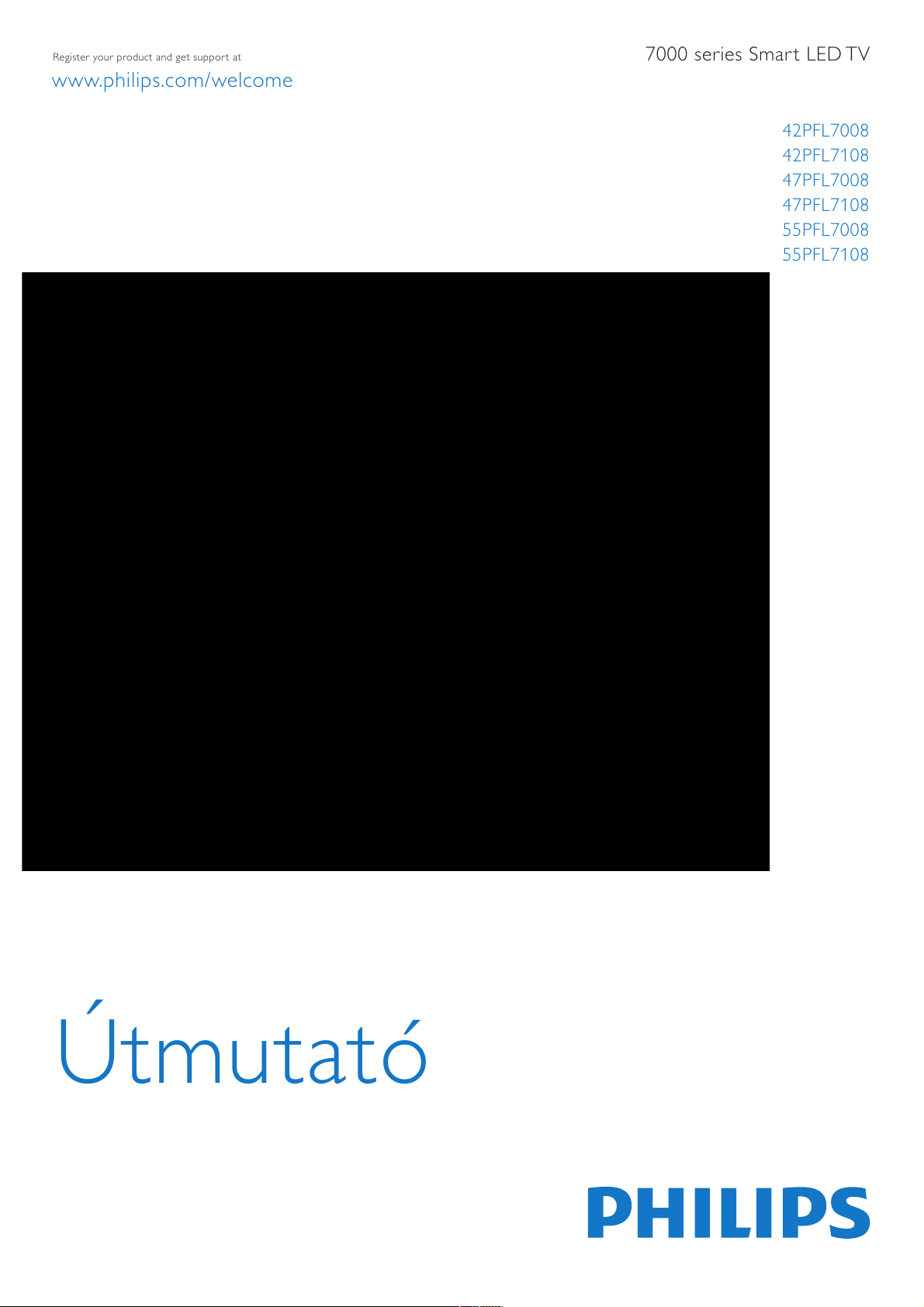
42PFL7008
42PFL7108
47PFL7008
47PFL7108
55PFL7008
55PFL7108
www.philips.com/welcome
Register your product and get support at
Útmutató
7000 series Smart LED TV
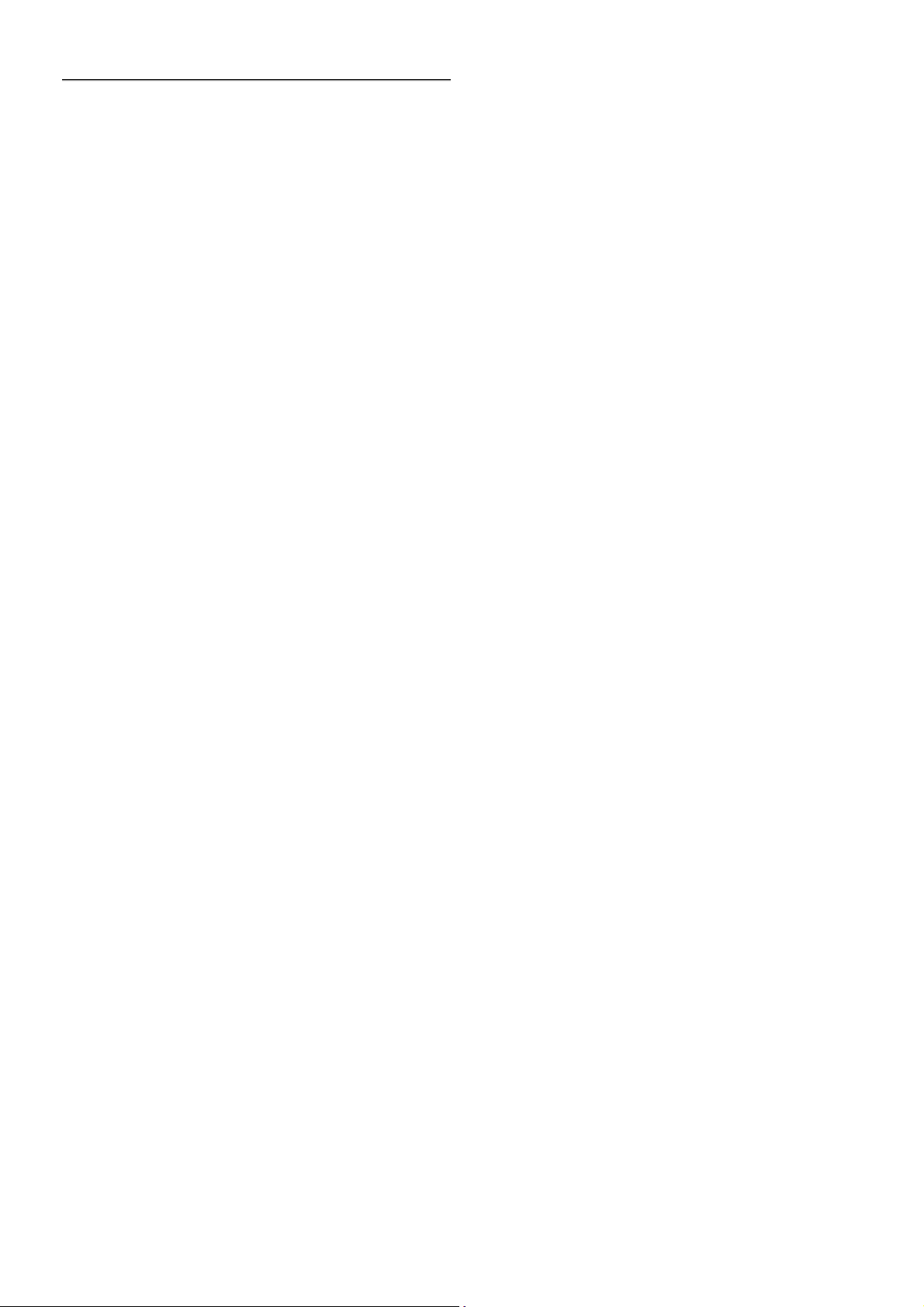
1
1.1
1.2
1.3
1.4
1.5
1.6
1.7
1.8
1.9
2
2.1
2.2
2.3
2.4
2.5
2.6
2.7
2.8
2.9
3
3.1
3.2
3.3
3.4
3.5
3.6
3.7
3.8
3.9
3.10
3.11
4
4.1
4.2
4.3
4.4
4.5
5
5.1
5.2
5.3
5.4
5.5
5.6
6
6.1
6.2
6.3
6.4
6.5
6.6
7
7.1
7.2
Tartalom
Ismertető körutazás 3
Smart TV 3
App gallery (App galéria) 3
Kölcsönzött videók 3
Közösségi hálózatok 3
Skype 4
Okostelefonok és táblagépek 4
Pause TV funkció és felvételkészítés 4
Játék 4
EasyLink 5
Üzembe helyezés 6
TV-állvány vagy falra szerelés 6
Tanácsok az elhelyezéssel kapcsolatban 6
Tápkábel 6
Antenna 6
Műholdvevő antenna 7
Hálózat 7
Készülékek csatlakoztatása 9
Beállítás menü 18
Biztonság és karbantartás 19
TV 22
Bekapcsolás 22
Távvezérlő 22
TV-csatornák 26
TV műsor 35
Átváltás készülékekre 36
Feliratok és nyelvek 37
Időzítők és óra 38
Képbeállítások 38
Hangbeállítások 42
Ambilight beállítások 44
Univerzális hozzáférés 46
Műholdas csatornák 48
Műholdas csatornák megtekintése 48
Műholdas csatornalista 48
Kedvenc műholdas csatornák 48
Műholdas csatornák zárolása 49
Műholdvétel beállítása 50
3D 56
Amire szüksége lesz 56
Az Ön passzív 3D szemüvege 56
3D tartalmak megtekintése 56
Optimális 3D-élmény 56
Egészségügyi figyelmeztetés 57
A 3D szemüveg karbantartása 57
Smart TV 58
Főmenü 58
Smart TV alkalmazások 58
Videók, fényképek vagy zene 61
TV-műsor szüneteltetése 64
Felvételek 65
MyRemote alkalmazás 66
Skype 71
Mit kell tudni a Skype-ról? 71
A Skype indítása 71
7.3
7.4
7.5
7.6
7.7
7.8
8
8.1
8.2
9
9.1
9.2
9.3
9.4
9.5
9.6
9.7
9.8
10
10.1
10.2
10.3
10.4
11
11.1
11.2
11.3
11.4
12
12.1
12.2
12.3
12.4
12.5
12.6
12.7
Partnerek 72
Hívás a Skype segítségével 73
Skype-egyenleg 74
Skype-beállítások 75
Kijelentkezés 75
Használati feltételek 75
Játékok 76
Játék 76
Két résztvevős játékok 76
A TV-készülék műszaki adatai 77
Környezetvédelem 77
Tápellátás 78
Vétel 78
Kijelző 78
Hang 79
Multimédiás 79
Csatlakoztathatóság 79
Méret- és tömegadatok 79
TV-szoftver 80
Szoftververzió 80
Szoftverfrissítés 80
Nyílt forráskódú szoftver 80
Nyílt forráskódú licenc 81
Támogatás 82
Reg. 82
A Súgó és a Keresés funkció használata 82
Online támogatás 82
Vevőszolgálat 82
Szerzői jogok és licencek 83
HDMI 83
Dolby 83
Skype 83
DivX 83
Microsoft 83
Wi-Fi Alliance 83
Egyéb védjegyek 83
Tárgymutató 84
2 Tartalom
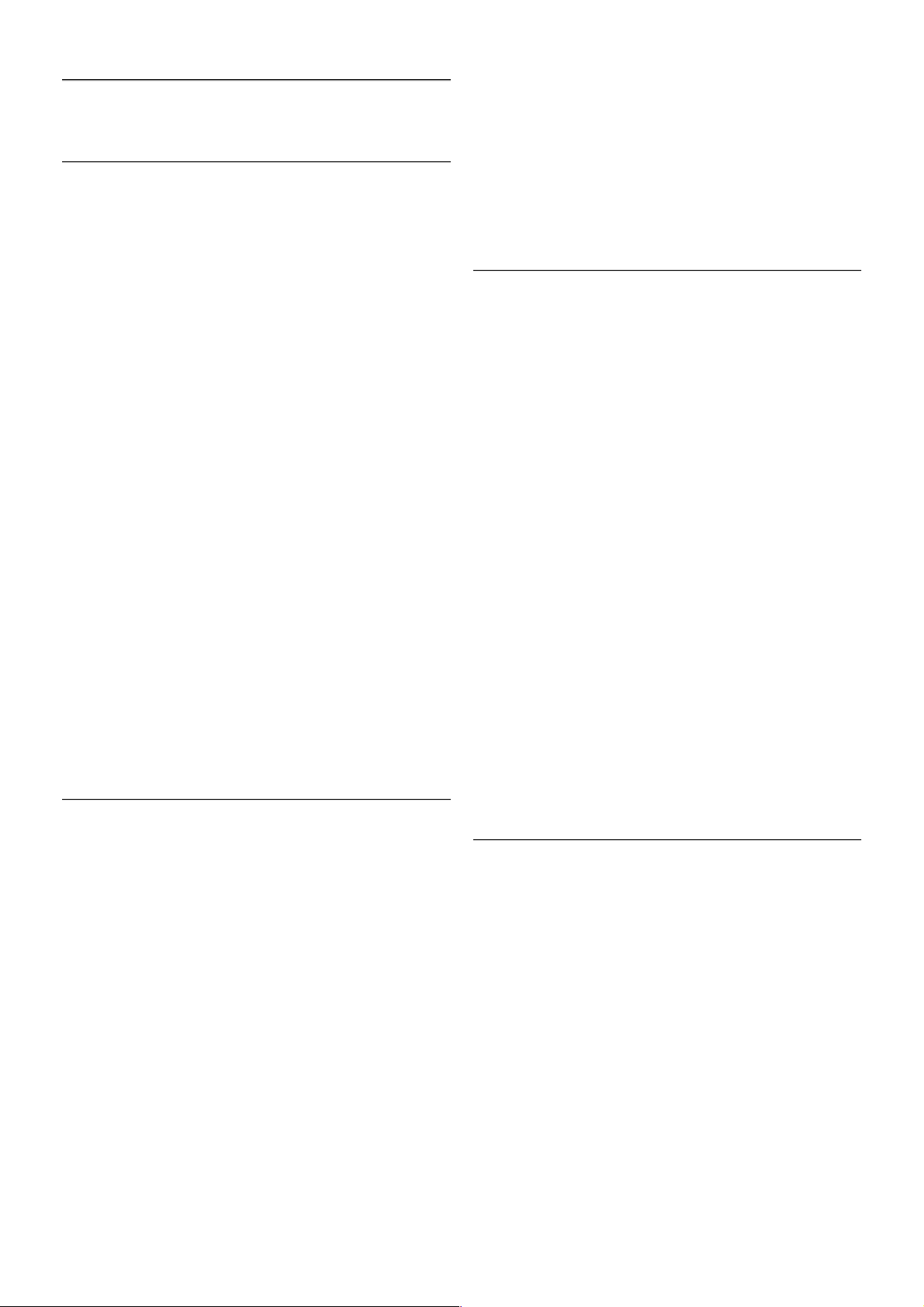
1
Ismertető körutazás
1.1
Smart TV
Csatlakoztassa ezt a Philips Smart LED TV készüléket az
Internetre, és fedezze fel a televíziózás új világát. A TVkészüléket csatlakoztathatja a routerhez hálózati kábellel, de
vezeték nélküli Wi-Fi kapcs olatra is lehetőség van.
Amikor a TV csatlakoztatva van az otthoni hálózatra,
okostelefonnal fényképeket jeleníthet meg a TV-készüléken,
lejátszhatja a számítógépen tárolt videóit, vagy vezérelheti a TVt a táblagépéről.
Ha a TV csatlakoztatva van az Internetre, online videotékákból
kölcsönzött videókat nézhet, elolvashatja az online TVműsorkalauzt, vagy rögzítheti kedvenc tévéműsorát USB
merevlemezre. A Smart TV-alkalmazások különböző
szórakoztató és kényelmi szolgáltatások széles skálájával
szolgálják az Ön szórakozását.
A Súgóban nyomja meg a * Lista gombot, és keresse a
Smart TV témakört további információkért.
1.2
App gallery (App galéria)
Nyissa meg a Smart TV App gallery (App galéria) pontot az
alkalmazások – a tévére szabott webhelyek gyűjteményének –
böngészéséhez.
Találhat alkalmazást a YouTube videókhoz, az országos
napilapokhoz, az online fényképalbumokhoz, a Facebookhoz, a
Twitterhez stb. Rendelkezésre állnak alkalmazások videók
online videotékából történő kölcsönzéséhez, de találhat olyan
alkalmazást is, melynek segítségével megnézheti az elszalasztott
műsorokat. Ha az App gallery (App galéria) pontban nem találja,
amit keresett, böngéss ze a világhálót a TV-ről.
A Súgóban nyomja meg a * Lista gombot, és keresse az
App galéria témakört további információkért.
1.3
Kölcsönzött videók
Kölcsönzött videók megtekintéséhez ki sem kell lépnie
otthonából. Egyszerűen csak kölcsönözze ki a legújabb filmet a
helyi online videotékából.
Indítsa el a Smart TV készüléket, és adja hozzá a videotéka
alkalmazást a Smart TV kezdőoldalához.
Nyissa meg a videotéka alkalmazást, hozzon létre saját fiókot,
válassza ki a kívánt filmet, és indítsa el a lejátszás t.
Nincs több probléma a letöltésekkel, a filmeket azonnal
megtekintheti*.
A Súgóban nyomja meg a * Lista gombot, és keresse a
Kölcsönzött videók témakört további információkért.
* A kiválasztott videotéka videostreaming szolgáltatásától
függően.
1.4
Közösségi hálózatok
Ismerősei üzeneteinek megtekintéséhez nem kell bekapcsolnia
a számítógépet. A Smart TV megnyitása után válassza ki a
közösségi hálózatok oldalát, és írjon vissza a kanapéról.
A Smart TV támogatja a népszerű Facebook és Twitter
közösségi hálózatokat.
Ismertető körutazás / Közösségi hálózatok 3
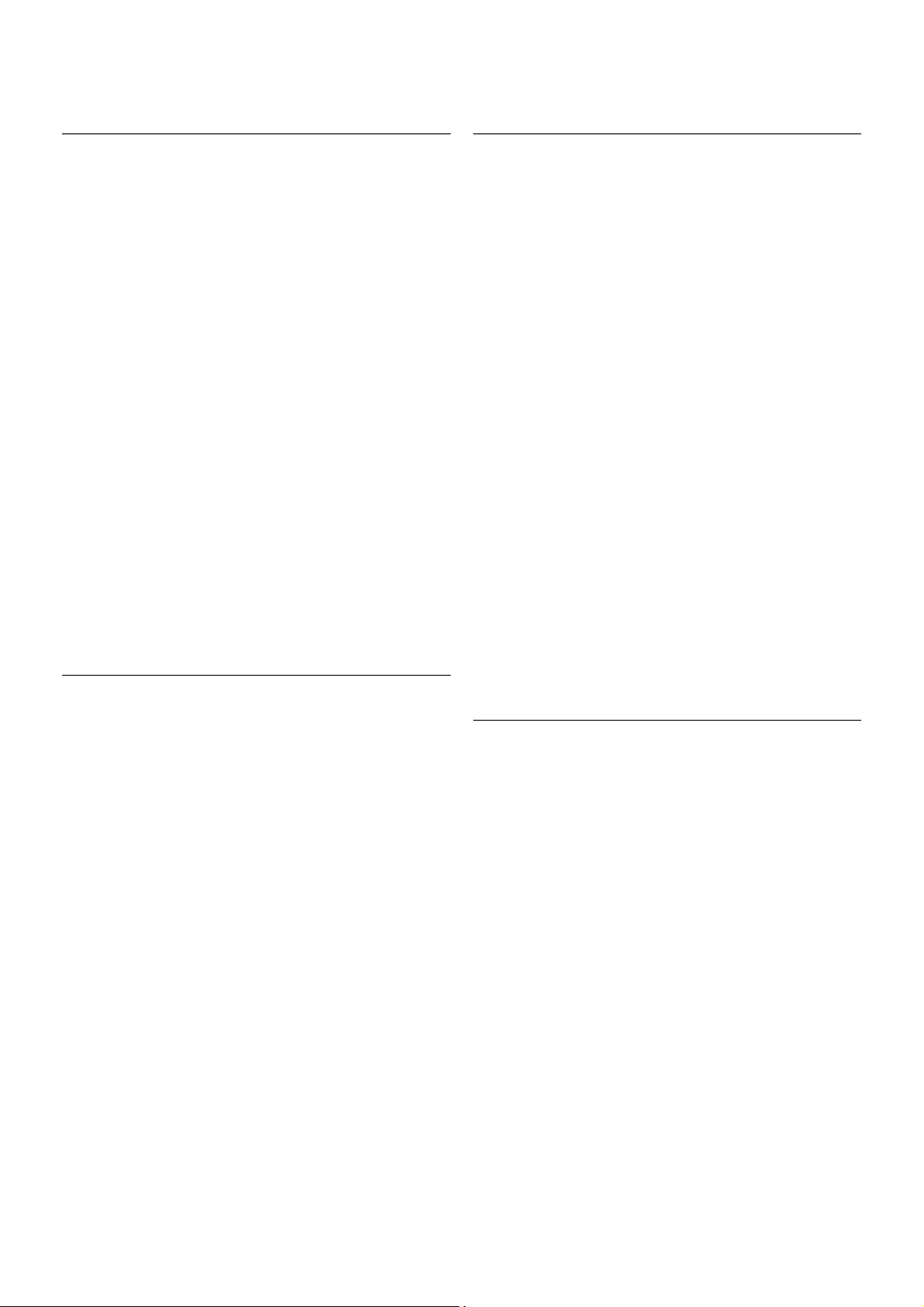
A Súgóban nyomja meg a * Lista gombot, és keresse az
App galéria témakört további információkért.
1.5
Skype
A Skype™ használatával ingyenesen kezdeményezhet
videohívásokat televíziójáról.
Felhívhatja és láthatja ismerőseit – bárhol is legyenek a világon.
Videohívás kezdeményezéséhez beépített mikrofonnal
rendelkező kamerára és gyors internetkapcsolatra van szükség.
Egyes Philips TV-készülékek beépített kamerával és mikrofonnal
rendelkeznek.
A Súgóban nyomja meg a * Lista gombot, és keresse a
Skype témakört további információkért.
1.6
Okostelefonok és táblagépek
Ha szeretné okostelefonját vagy táblagépét TV-távvezérlőként
vagy médiavezérlőként használni, töltse le a Philips MyRemote
alkalmazást okostelefonjának vagy táblagépének internetes
áruházából.
Használja TV-készülékét okostelefonjáról vagy táblagépéről,
váltson csatornát vagy állítsa be a hangerőt. A MyRemote
alkalmazás segítségével fényképeket, zenét vagy videókat
küldhet telefonjával vagy táblagépével a számítógépről a TVkészülékre. A táblagépen lévő MyRemote alkalmazással
ezenkívül egyetlen érintéssel megjelenítheti a TV-műsorkalauzt,
elolvashatja a műsorok leírását, és átkapcsolhatja a TVkészüléket egy tetszőleges csatornára. A MyRemote alkalmazás
iOS és Android esetén érhető el.
A Súgóban nyomja meg a * Lista gombot, és keresse a
MyRemote alkalmazás témakört további információkért.
1.7
Pause TV funkció és felvételkészítés
Ha USB merevlemezt csatlakoztat TV-készülékéhez, a digitális
TV-csatornák adását szüneteltetheti és rögzítheti.
Szüneteltesse a TV-adást, miközben felveszi a telefont, vagy
egyszerűen csak tartson szünetet a sportközvetítés közben, és
a TV felveszi az adást az USB merevlemezre. Az adás
megtekintését folytathatja később bármikor.
Ha USB merevlemez van csatlakoztatva a készülékhez, digitális
adásokat is rögzíthet. A műsor nézése közben is készíthet
felvételt, valamint későbbi műsorok felvételét is ütemezheti.
A Súgóban nyomja meg a * Lista gombot, és keresse a TV-
műsor szüneteltetése vagy a Rögzítés témakört további
információkért.
1.8
Játék
Ha a főmenüben kiválasztja játékkonzolját, a TV automatikusan
a játékra hangolt beállításokra kapcsol.
Ha több résztvevős és osztott képernyős módban játszik,
beállíthatja a TV-készüléket úgy, hogy mindkét képernyőt
egyszerre teljes képernyőként jelenítse meg. Így mindkét
játékos jobban tud koncentrálni saját játékmenetére.
A TV 3D technológiával jeleníti meg a két képernyőt egyszerre.
Ha két résztvevős játékot szeretne játszani két különböző teljes
képernyős képpel, akkor mindkét játékos számára szükség van
3D szemüvegre.
A Súgóban nyomja meg a * Lista gombot, és keresse a
Játékkonzol vagy a Két résztvevős játékok témakört további
információkért.
4 Ismertető körutazás / Játék
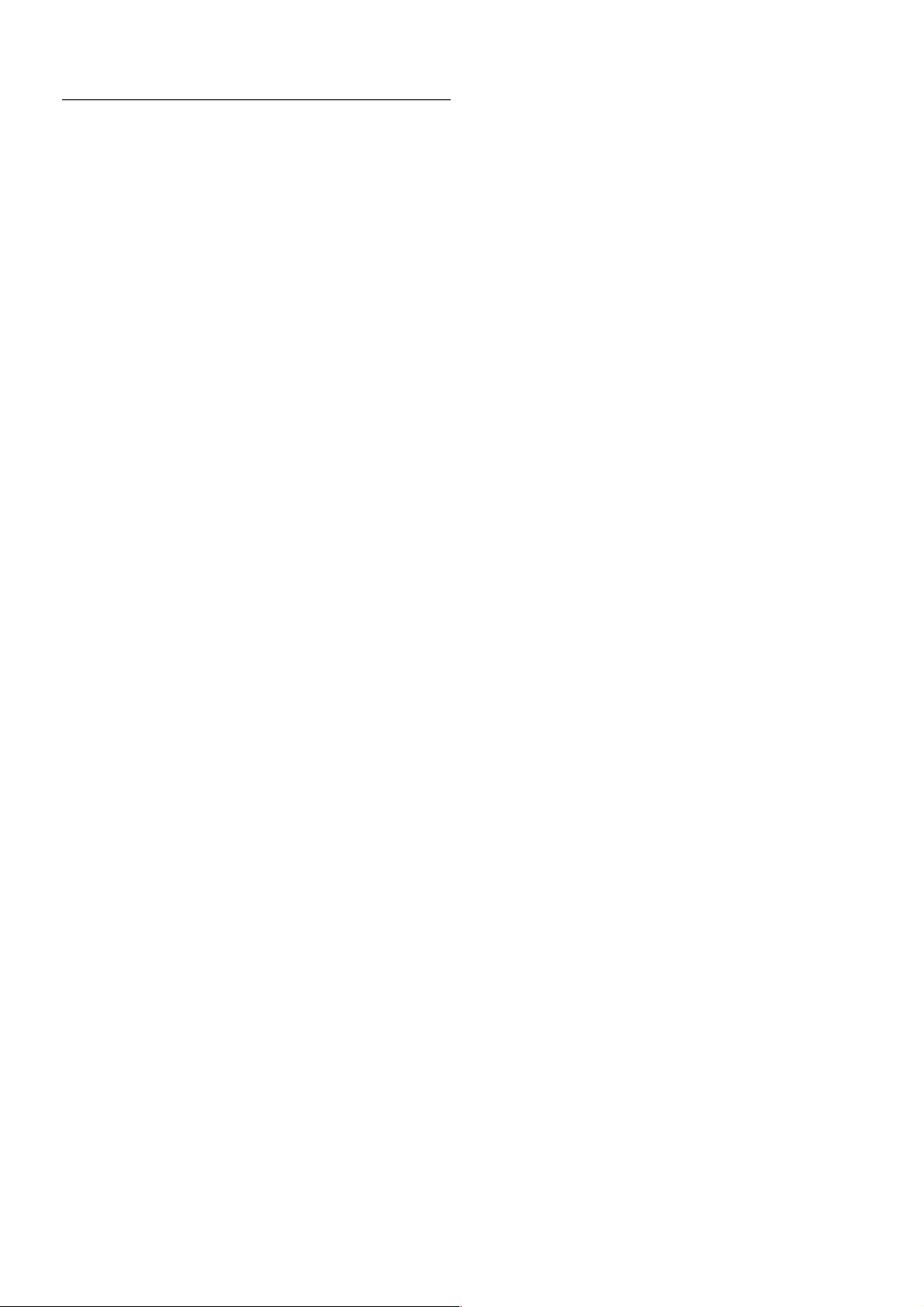
1.9
EasyLink
Az EasyLink használatával csatlakoztatott eszközöket, például
Blu-ray lejáts zót vezérelhet a TV távvezérlőjével.
Az EasyLink a HDMI CEC szabvány használatával kommunikál a
csatlakoztatott eszközökkel.
A Súgóban nyomja meg a * Lista gombot, és keresse az
EasyLink témakört további információkért.
Ismertető körutazás / EasyLink 5
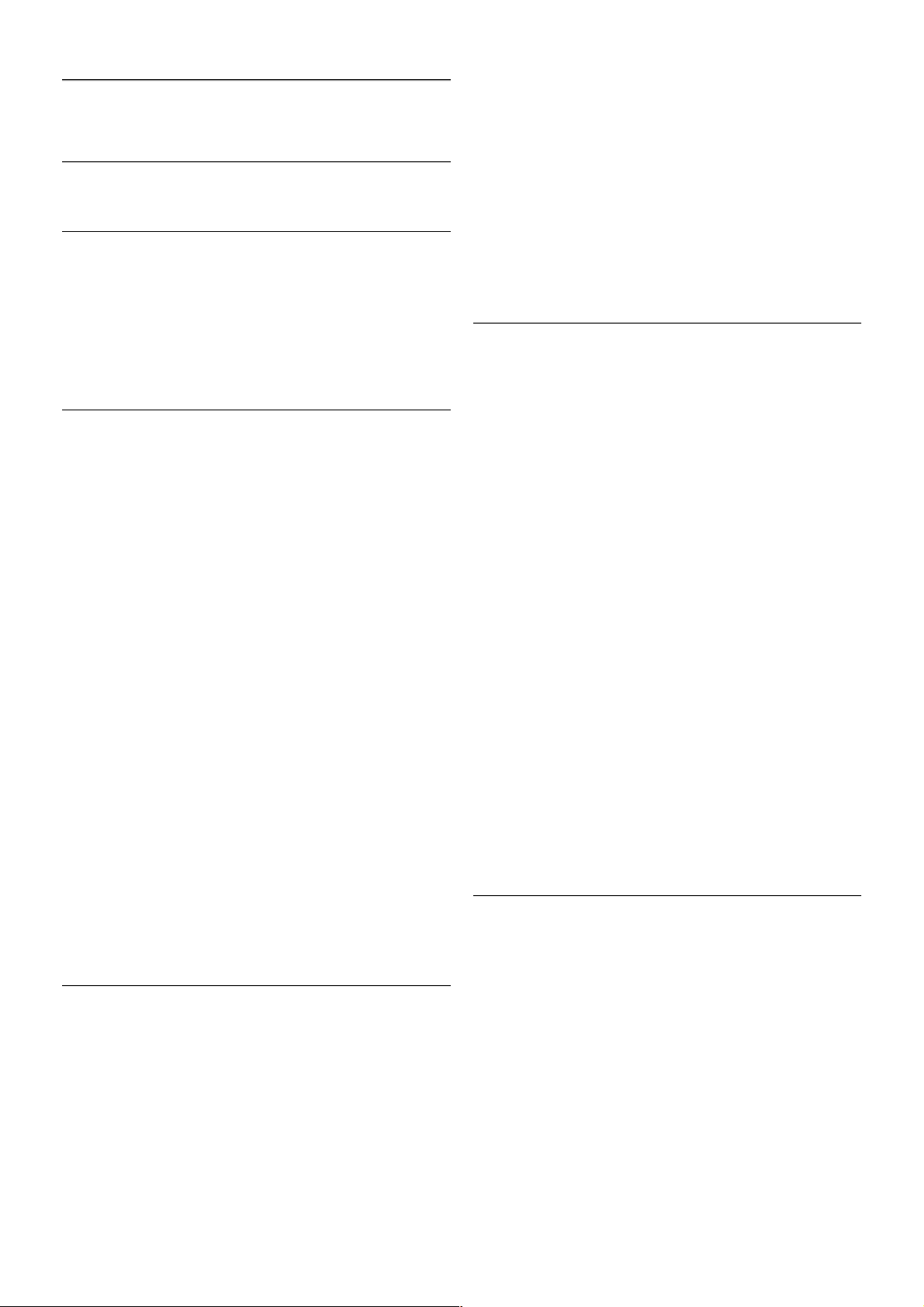
2
Üzembe helyezés
2.1
TV-állvány vagy falra szerelés
TV-állvány
A TV-állvány szerelési utasításait a TV-készülékhez mellékelt
Gyors üzembe helyezési útmutatóban találja. Ha elveszítette az
útmutatót, letöltheti a következő címről: www.philips.com.
A TV típusjelével megkeresheti a letölthető Gyors üzembe
helyezési útmutatót.
Falra szerelés
A TV-készülék fel van készítve (külön megvásárolható) VESAkompatibilis fali konzolra szereléshez.
Fali konzol vásárlásakor használja a következő VESA-kódot . . .
VESA MIS-F 400x400, M6
A konzol biztonságos rögzítéséhez használjon az ábrán jelölt
hosszúságú csavarokat.
Figyelem
A TV falra szereléséhez speciális szakértelem szükséges, és
csak képesített szakember végezheti. A TV falra szerelésének
meg kell felelnie a TV súlya szerinti biztonsági szabványoknak.
A TV-készülék elhelyezése előtt olvassa el a biztonsági
tudnivalókat is.
A TP Vision Netherlands B.V. nem vállal felelősséget a
helytelen rögzítésből adódó balesetekért vagy sérülésekért.
2.2
Tanácsok az elhelyezéssel kapcsolatban
• Úgy helyezze el a készüléket, hogy a képernyőre ne essen
közvetlen fény.
• Az Ambilight hatás sötétebb környezetben érvényesül a
legjobban.
• A faltól legfeljebb 25 cm-re helyezze el a TV-készüléket.
• A TV-nézés ideális távolsága a képernyőátló méretének
háromszorosa. Amikor leül, szemének egy szintben kell lennie
a képernyő közepével.
2.3
Tápkábel
Csatlakoztassa a tápkábelt a TV-készüléken található POWER
csatlakozóaljzatba.
Ellenőrizze, hogy a tápkábel stabilan illeszkedik-e a TVkészülékhez.
Biztosítsa, hogy a fali aljzatnál a csatlakozódugó mindig
hozzáférhető maradjon.
A hálózati kábel eltávolításakor soha ne a kábelt, hanem a
csatlakozódugót fogja.
Bár ez a TV-készülék rendkívül keveset fogyaszt készenléti
üzemmódban, energiatakarékossági megfontolásokból húzza ki a
hálózati kábelt, ha hosszabb ideig nem használja a készüléket.
A Súgóban nyomja meg a * Lista gombot, és keresse a
Készenlét témakört a TV ki- és bekapcsolásával kapcsolatos
további információkért.
2.4
Antenna
Keresse meg a TV-készülék hátsó részén található
antennacsatlakozót. Illessze be stabilan az antennakábelt az
Antennaa aljzatba.
Csatlakoztathatja saját antennáját, illetve csatlakozhat
antennaelosztó rendszerből érkező jelhez is (egyes területeken
elterjedt megoldás). Használjon 75 ohmos koaxiális IEC RF
antennacsatlakozót.
Ezt az antennacsatlakozót DVB-T és DVB-C bemeneti jelekhez
használja.
6 Üzembe helyezés / Antenna

2.5
Műholdvevő antenna
Keresse meg az F típusú műholdas csatlakozót a TV-készülék
hátlapján. Csatlakoztassa a műholdvevő antennától jövő kábelt –
vagy Unicable elosztót – ehhez a csatlakozóhoz.
2.6
Hálózat
Vezeték nélküli kapcsolat
Amire szüksége lesz
Ha a TV készüléket vezeték nélkül csatlakoztatja az Internethez,
akkor vezeték nélküli routerre van szüksége. Használjon
nagysebességű (szélessávú) internetkapcsolatot.
Fájlmegosztás
A TV a vezeték nélküli hálózaton lévő más eszközökön, például
számítógépeken és hálózati adattárolókon fájlokat tud keresni és
megnyitni. Microsoft Windows XP és Vista, Windows 7, Mac
OSX és Linux-alapú operációs rendszert futtató
számítógépeket használhat.
Médiaszerver-szoftver
Ha médiaszerver-szoftvert telepít számítógépére, megnyithatja
számítógépén tárolt fényképeit, zeneszámait és videóit a TVkészülék képernyőjén.
Használja a médiaszerver-szoftverek újabb verzióit, például a
Windows Media Player 11, a Twonky™ vagy hasonló
szoftvert*.
Telepítse a szoftvert számítógépére, és állítsa be a médiafájlok
TV-készülékkel való megosztására. További információkért
olvassa el a médiaszerver-szoftver kézikönyvét.
A fájlok TV-készüléken való megnyitásához a médiaszerverszoftvernek futnia kell a számítógépen.
* A Súgóban nyomja meg a * Lista gombot, és keresse a
Médiaszerver-szoftver, támogatott témakört a támogatott
médiaszerver-szoftver áttekintéséhez.
A kapcsolat kiépítése
Kövesse az 1–5. lépéseket.
1. lépés – Győződjön meg róla, hogy a vezeték nélküli
hálózatroutere be van-e kapcsolva.
2. lépés – Nyomja meg a h gombot, válassza a S Beállítás
lehetőséget, majd nyomja meg az OK gombot.
3. lépés – Válassza a Csatlakozás hálózathoz lehetőséget, és
nyomja meg az OK gombot.
4. lépés – Válassza a Vezeték nélküli lehetőséget, és nyomja
meg az OK gombot.
5. lépés – Válassza a Keresés lehetőséget a vezeték nélküli
hálózat kereséséhez. Ha WPS (Wi-Fi Protected Setup)
funkcióval rendelkező routert használ, választhatja a WPS
lehetőséget. Adja meg a kívánt beállítást, és nyomja meg az
OK gombot.
– Keresés
Válassza a Keresés lehetőséget a vezeték nélküli hálózat
(vezeték nélküli router) kereséséhez. A TV-kés zülék több
vezeték nélküli hálózatot is találhat a közelben.
– WPS
Ha routere rendelkezik WPS funkcióval, a routert keresés
nélkül, közvetlenül is csatlakoztathatja. Menjen a routerhez, és
nyomja meg a WPS gombot, majd 2 perc elteltével térjen
vissza a TV-készülékhez. Ezután nyomja meg a Csatlakozás
gombot a csatlakozáshoz.
Ha a vezeték nélküli hálózat WEP titkosítást használó
eszközöket tartalmaz, a WPS nem használható.
Ha WPS PI N kó dot kell használnia a csatlakozáshoz, akkor
válassza a Keresés lehetőséget a WPS helyett.
6. lépés – A talált hálózatok listájából válassza ki vezeték nélküli
hálózatát, és nyomja meg az OK gombot.
Ha hálózata nincs a listában, mert a hálózatnév rejtett (a
routeren kikapcsolta az SSID sugárzását), válassza a Kézi bevitel
lehetőséget a hálózatnév saját kezű beírásához.
7. lépés – A router típusától függően most beírhatja a titkosítási
kulcsot (WEP, WPA vagy WPA2). Ha ehhez a hálózathoz már
korábban megadott titkosítási kulcsot, akkor választhatja a
Tovább lehetőséget az azonnali csatlakozáshoz.
Ha routere támogatja a WPS vagy a WPS PIN funkciót,
választhatja a WPS , a WPS PIN vagy a Normál lehetőséget.
Adja meg a kívánt beállítást, és nyomja meg az OK gombot.
– Normál
Üzembe helyezés / Hálózat 7
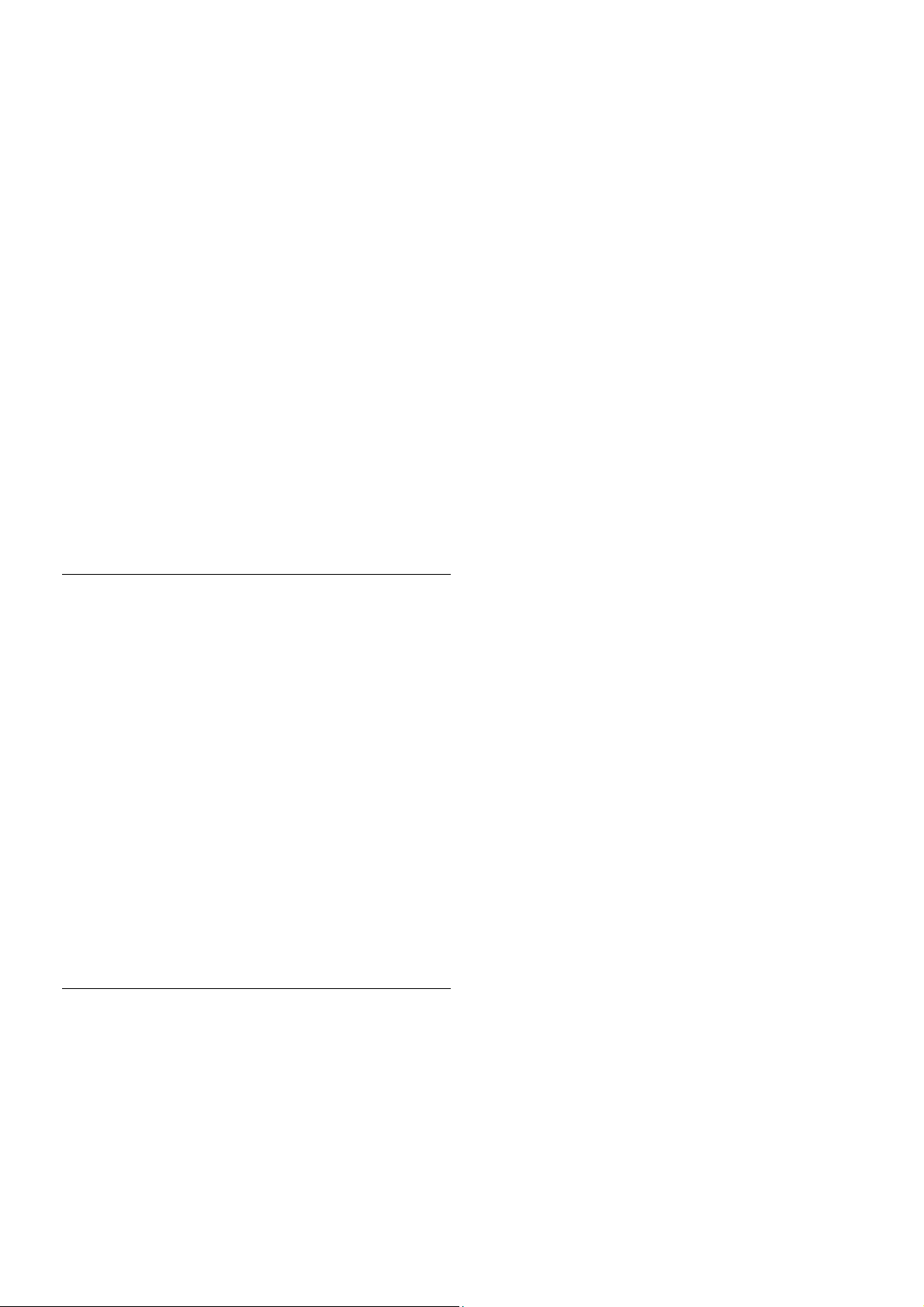
Válassza a Normál lehetőséget a titkosítási kulcs (jelszó vagy
biztonsági kulcs) saját kezű beírásához. A titkosítási kulcs
beírásához a távvezérlő billentyűzetét használhatja. A kulcs
megadása után nyomja meg a Csatlakozás gombot.
– WPS PIN
Biztonságos WPS-kapcsolat PIN kóddal történő beállításához
válassza a WPS PI N lehetőséget, és nyomja meg az OK
gombot. Írja le a megjelenő nyolcjegyű PIN kódot, és írja be azt
a router szoftverébe a számítógépen. Térjen vissza a TVkészülékhez, és nyomja meg a Csatlakozás gombot. Arról, hogy
a router szoftverében hol kell megadni a PIN kódot, a router
kézikönyvéből tájékozódhat.
8. lépés – Sikeres kapcsolódás esetén üzenet jelenik meg.
Hálózati konfiguráció
Ha a kapcsolódás nem sikerül, ellenőrizze a routerDHCP
beállítását. A DHCP beállításnak bekapcsoltnak kell lennie.
Ha Ön tapasztalt felhasználó, és a hálózatot statikus IP-címekkel
szeretné beállítani, válassza a Statikus IP beállítást a TVkészüléken.
A TV-készülék statikus IP-címre történő beállításához nyomja
meg a h gombot, válassza a S Beállítás lehetőséget, majd
nyomja meg az OK gombot. Válassza a Hálózati beállítások >
Hálózati konfiguráció > Statikus IP menüpontot. Miután a
menüben kiválasztotta a Statikus IP beállítást, megadhatja az IPcímet és a többi szükséges beállítást ugyanazon menü Statikus
IP-konfiguráció menüpontjában.
Hálózati problémák
A vezeték nélküli hálózat nem található vagy zavarják
• A közelben működő mikrohullámú sütők, DECT-telefonok és
más Wi-Fi 802.11b/g/n eszközök zavarhatják a vezeték nélküli
hálózatot.
• Ellenőrizze, hogy a hálózati tűzfalak engedélyezik-e a TV-
készülék vezeték nélküli elérését.
• Ha otthonában nem működik megfelelően a vezeték nélküli
hálózat, próbálja meg a vezetékes hálózat beállítását.
Nem működik az internet
• Ha az útválasztóval való kapcsolat rendben van, ellenőrizze,
hogy az útválasztó csatlakozik-e az internethez.
A számítógép és az internetkapcsolat lassú
• Olvassa el a vezeték nélküli útválasztó kézikönyvét a belső
térben való hatótávolságot, az átviteli sebességet és a
jelminőséggel kapcsolatos egyéb tényezőket illetően.
• Az útválasztóhoz nagy sebességű (szélessávú)
internetkapcsolatot használjon.
Vezetékes kapcsolat
Amire szüksége lesz
A TV-készülék Internetre történő csatlakoztatásához hálózati
routerre van szükség. Használjon nagysebességű (szélessávú)
internetkapcsolattal rendelkező routert.
Telepítés
Kövesse az 1–5. lépéseket.
1 – Csatlakoztassa a routert a TV-készülékhez hálózati kábellel
(Ethernet-kábellel**).
2 – Győződjön meg róla, hogy a router be van kapcsolva.
3 – Nyomja meg a h gombot, válassza a S Beállítás
lehetőséget, majd nyomja meg az OK gombot.
4 – Válassza a Csatlakozás hálózathoz lehetőséget, és nyomja
meg az OK gombot.
5 – Válassza a Vezetékes lehetőséget, és nyomja meg az OK
gombot.
A TV-készülék folyamatosan keresi a hálózati kapcsolatot.
Sikeres kapcsolódás esetén üzenet jelenik meg.
Hálózati konfiguráció
Ha a kapcsolódás nem sikerül, ellenőrizze a router DHCP
beállítását. A DHCP beállításnak bekapcsoltnak kell lennie.
Ha Ön tapasztalt felhasználó, és a hálózatot statikus IP-címekkel
szeretné beállítani, adja meg a Statikus IP beállítást a TVkészüléken.
Ha a TV-készülék számára a Statikus IP beállítást szeretné
megadni, nyomja meg a h gombot, válassza a S Beállítás
lehetőséget, majd nyomja meg az OK gombot.
Válassza a Hálózati beállítások > Hálózati konfiguráció >
Statikus IP menüpontot. Miután a menüben kiválasztotta a
Statikus IP beállítást, megadhatja az IP-címet és a többi
szükséges beállítást ugyanazon menü Statikus IP-konfiguráció
menüpontjában.
Fájlmegosztás
A TV-készülék a hálózaton lévő más eszközökön, például
számítógépeken fájlokat tud keresni és megnyitni. Microsoft
Windows XP és Vista, Windows 7, Mac OSX és Linux
operációs rendszert futtató számítógépeket használhat.
Médiaszerver-szoftver
Ha médiaszerver-szoftvert telepít számítógépére, megnyithatja
számítógépén tárolt fényképeit, zeneszámait és videóit a TVkészülék képernyőjén.
Használja a médiaszerver-szoftverek újabb verzióit, például a
Windows Media Player 11, a Twonky™ vagy hasonló
szoftvert*.
Telepítse a szoftvert számítógépére, és állítsa be a médiafájlok
TV-készülékkel való megosztására. További információkért
olvassa el a médiaszerver-szoftver kézikönyvét.
A fájlok TV-készüléken való megnyitásához a médiaszerverszoftvernek futnia kell a számítógépen.
* A Súgóban nyomja meg a * Lista gombot, és keresse a
Médiaszerver-szoftver, támogatott témakört a támogatott
médiaszerver-szoftver áttekintéséhez.
**Az EMC szabályozások előírásainak betartása érdekében
árnyékolt, FTP 5E kategóriájú Ethernet-kábelt használjon.
8 Üzembe helyezés / Hálózat
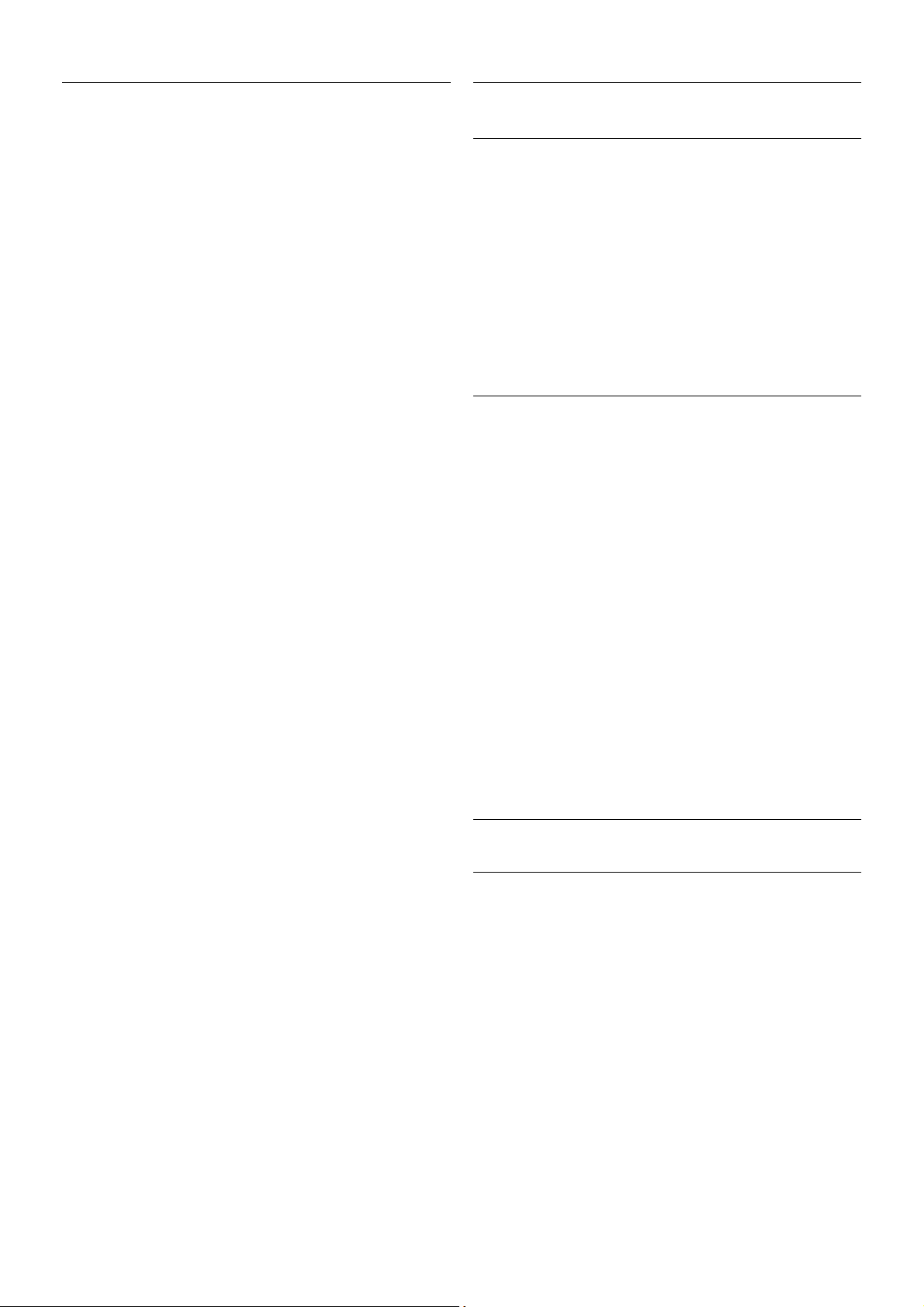
Hálózati beállítások
A Hálózati beállítások megnyitásához nyomja meg a h
gombot, válassza a S Beállítás lehetőséget, majd nyomja meg
az OK gombot.
Válassza a Hálózati beállítások lehetőséget, majd nyomja meg
az OK gombot.
A hálózat beállításainak megtekintése
Minden aktuális hálózati beállítás itt jelenik meg. Az IP- és a
MAC-cím, a jelerősség, a sebesség, a titkosítási módszer stb.
A hálózat típusa
Itt adható meg, hogy a hálózat vezetékes vagy vezeték nélküli.
Hálózati konfiguráció
A hálózati konfiguráció beállítása DHCP és automatikus IP vagy
Statikus IP lehet.
Statikus IP-konfiguráció
Ha a Statikus IP beállítás van megadva, a statikus IP-címek
minden szükséges beállítása itt adható meg.
Digitális médiarenderelő – DMR
Ha multimédia fájlokat szeretne fogadni okostelefonokról és
táblagépekről, állítsa Be értékre a DMR beállítást.
Wi-Fi M iracast
A Wi-Fi Miracast funkcióval kapcsolatos további információkért
nyomja meg a * List gombot, és keresse a Wi-Fi Miracast™
témakört.
Wi-Fi M iracast csatlak o záso k
A Wi-Fi Miracast funkcióval kapcsolatos további információkért
nyomja meg a * List gombot, és keresse a Wi-Fi Miracast™
témakört.
Wi-Fi S mart Scree n
A Wi-Fi Smart Screen funkcióval kapcsolatos további
információkért nyomja meg a * List gombot, és keresse a
MyRemote alkalmazás, Wi-Fi Smart Screen témakört.
TV-hálózat neve
Ha hálózatában több TV-készülék is található, itt átnevezheti a
TV-készülékeket.
Internetes memória törlése
Az Internetes memória törlése művelettel törölheti a TVkészüléken tárolt összes internetes fájlt. Törli a Philips Smart
TV regisztrációját és a szülői besorolás beállítását, a videotéka
alkalmazás bejelentkezéseit, a Smart TV alkalmazás kedvenc
programjait, az internetes könyvjelzőket és előzményeket. Az
interaktív MHEG-alkalmazások is menthetnek úgynevezett
„sütiket” a TV-készülékre. Ezek a fájlok is törlődnek.
Tanácsok a csatlakoztatáshoz
Csatlakoztatási útmutató
A készülékeket mindig a lehető legjobb minőségű kapcsolaton
keresztül csatlakoztassa a TV-készülékhez. Továbbá használjon
jó minőségű kábeleket a kép és hang megfelelő átvitele
érdekében.
Ha segítségre van szüksége több készülék TV-hez
csatlakoztatásához, lapozza fel a Philips TV csatlakoztatási
útmutatót. Az útmutató információkat nyújt a csatlakoztatás
módjáról és a használandó kábelekről.
Látogasson el a www.connectivityguide.philips.com weboldalra.
Antenna
Ha beltéri egységgel (digitális vevőegységgel) vagy
felvevőkészülékkel rendelkezik, az antennakábelekkel a beltéri
egységen és/vagy felvevőkészüléken keresztül vezesse az
antennajeleket a TV-készülékbe. Ily módon az antenna és a
beltéri egység el tudja küldeni az esetleges kiegészítő
csatornákat a felvevőkészüléknek felvételre.
HDMI
HDMI CEC
A HDMI csatlakozás biztosítja a legjobb kép- és
hangminőséget. A hang- és videojelek is egyetlen HDMI
kábelen futnak. A nagy felbontású (HD) TV-jelekhez HDMI
kábelt használjon. A legjobb minőségű átvitel érdekében ne
használjon 5 méternél hosszabb HDMI kábelt.
EasyLink HDMI CEC
Üzembe helyezés / Készülékek csatlakoztatása 9
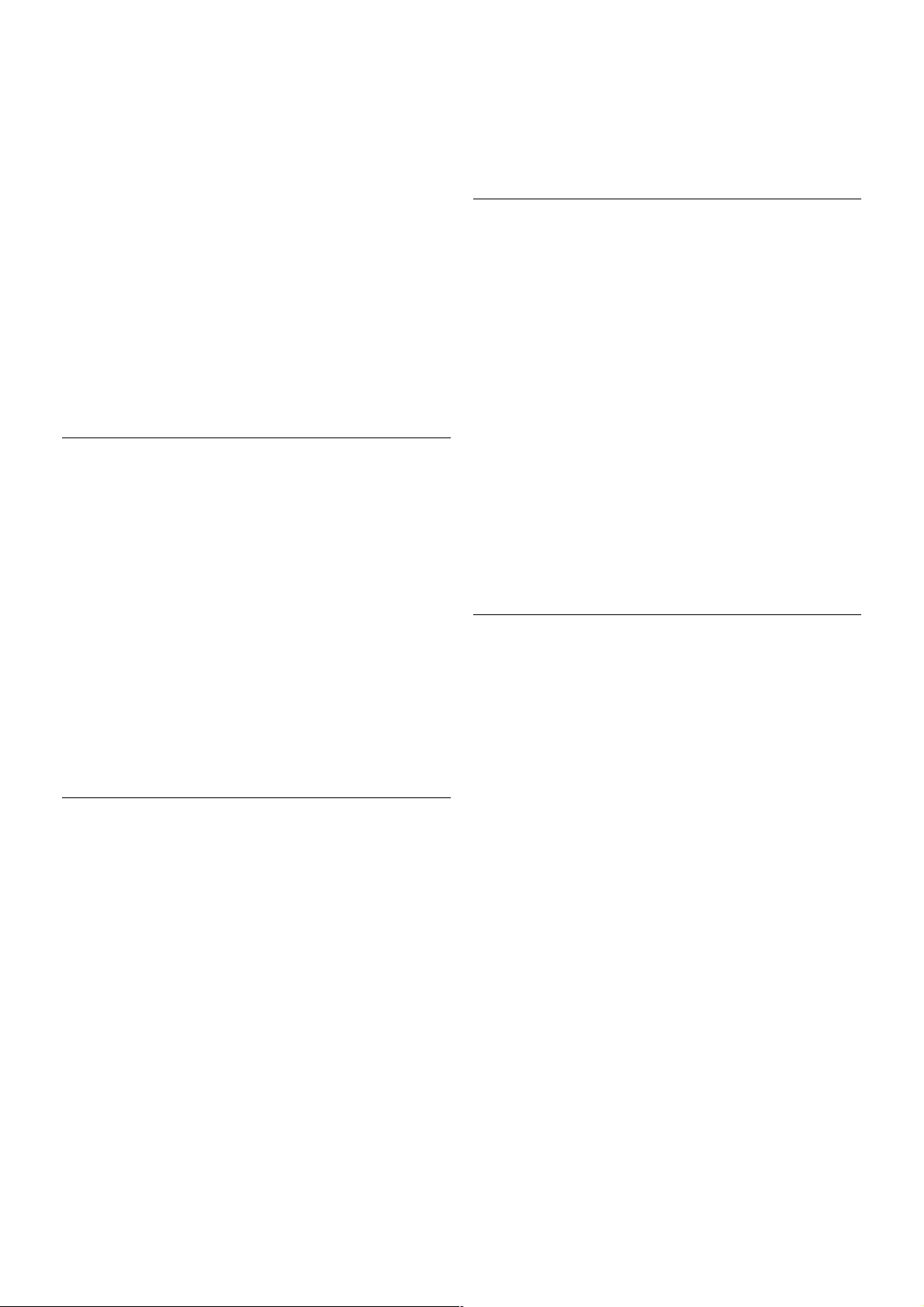
Ha készülékei HDMI kapcsolaton keresztül csatlakoznak és
rendelkeznek EasyLink funkcióval, akkor vezérelheti azokat a TV
távvezérlőjével. Az EasyLink HDMI CEC funkciót be kell
kapcsolni a TV-készüléken és a cs atlakoztatott készüléken is.
A Súgóban nyomja meg a * Lista gombot, és keresse az
EasyLink HDMI CEC témakört az EasyLink használatával
kapcsolatos további információkért.
DVI-HDMI
Használjon DVI-HDMI adaptert, ha a készülék csak DVI
csatlakozással rendelkezik. Használja az egyik HDMI csatlakozót,
és a hangátvitelhez használjon Audio L/R kábelt (mini jack
csatlakozó, 3,5 mm) a TV-készülék hátoldalán található
VGA/DVI audiobemeneti csatlakozóhoz.
Másolásvédelem
A DVI és HDMI kábelek támogatják a HDCP (Nagy
sávszélességű digitális tartalomvédelem) protokollt. A HDCP
egy másolásvédelmet biztosító jel, amely megakadályozza a
DVD és Blu-ray lemezek tartalmának más olását. DRM (Digitális
jogok kezelése) néven is szoktak rá hivatkozni.
HDMI ARC
A TV minden HDMI csatlakozója el van látva HDMI ARC
(audio visszirányú) csatornával.
Ha a készülék, jellemzően házimozirendszer (HTS), is
rendelkezik HDMI ARC-csatlakozással, csatlakoztathatja a TV
bármely HDMI csatlakozójához. A HDMI ARC-csatlakozás
használata esetén nincs szükség a TV-készülék képéhez tartozó
hangot a házimozirendszerhez továbbító külön audiokábelre. A
HDMI ARC-csatlakozás mindkét jelet átviszi.
A házimozirendszer csatlakoztatásához a TV bármely HDMI
csatlakozóját használhatja, de az ARC egyszerre csak 1
készülék/csatlakozás számára áll rendelkezés re.
Ha ki szeretné kapcsolni az ARC funkciót a HDMI
csatlakozókon, nyomja meg a h gombot, válassza a S
Beállítás lehetőséget, majd nyomja meg az OK gombot.
Válassza a TV-beállítások > Hang > Speciális > HDMI ARC
beállítást.
Y Pb Pr
A komponens videó YPbPr kiváló minőségű csatlakozás. Az
YPbPr csatlakozás használható nagy felbontású (HD) TVjelekhez. Az Y, Pb és Pr jelek mellett a Bal és Jobb audiojeleket
használja a hanghoz.
Készüléke csatlakoztatásához használja a mellékelt YPbPr
adapterkábelt. A csatlakoztatáskor illessze a megfelelő színű
YPbPr csatlakozókat (zöld, kék, vörös) a megfelelő
kábeldugókhoz.
Ha készüléke hangcsatlakozással is rendelkezik, használja az
Audio L/R RCA–mini jack (3,5 mm) adapterkábelt (nem
tartozék).
SCART
A SCART jó minőségű csatlakozás. A SCART csatlakozás
használható CVBS és RGB videojelekhez, de nagy felbontású
(HD) TV-jelekhez nem. A SCART csatlakozás video- és
audiojeleket is továbbít.
Készüléke csatlakoztatásához használja a mellékelt SCART
adapterkábelt.
Optikai audiokimenet
Az Optikai audiokimenet kiváló minőségű audiocsatlakozás. Az
optikai csatlakozás képes 5.1 csatornás audioátvitelre. Ha
audioeszköze (általában házimozirendszerek) nem rendelkezik
HDMI ARC-csatlakozással, akkor ezt a hangkábelt
csatlakoztathatja a házimozirendszer Optikai audiobemenet
csatlakozójához. Az audiokábel a TV hangját továbbítja a
házimozirendszernek.
Az audiokimeneti jel típusát beállíthatja úgy, hogy megfeleljen a
házimozirendszer audiojellemzőinek.
A Súgóban nyomja meg a * Lista gombot, és keresse az
Audiokimenet beállításai témakört további információkért.
Ha a hang és a képernyőn látható kép nincs szinkronban,
beállíthatja az audió-videó szinkronizálást.
A Súgóban nyomja meg a * Lista gombot, és keresse az
Audió-videó szinkronizálás témakört további információkért.
10 Üzembe helyezés / Készülékek csatlakoztatása
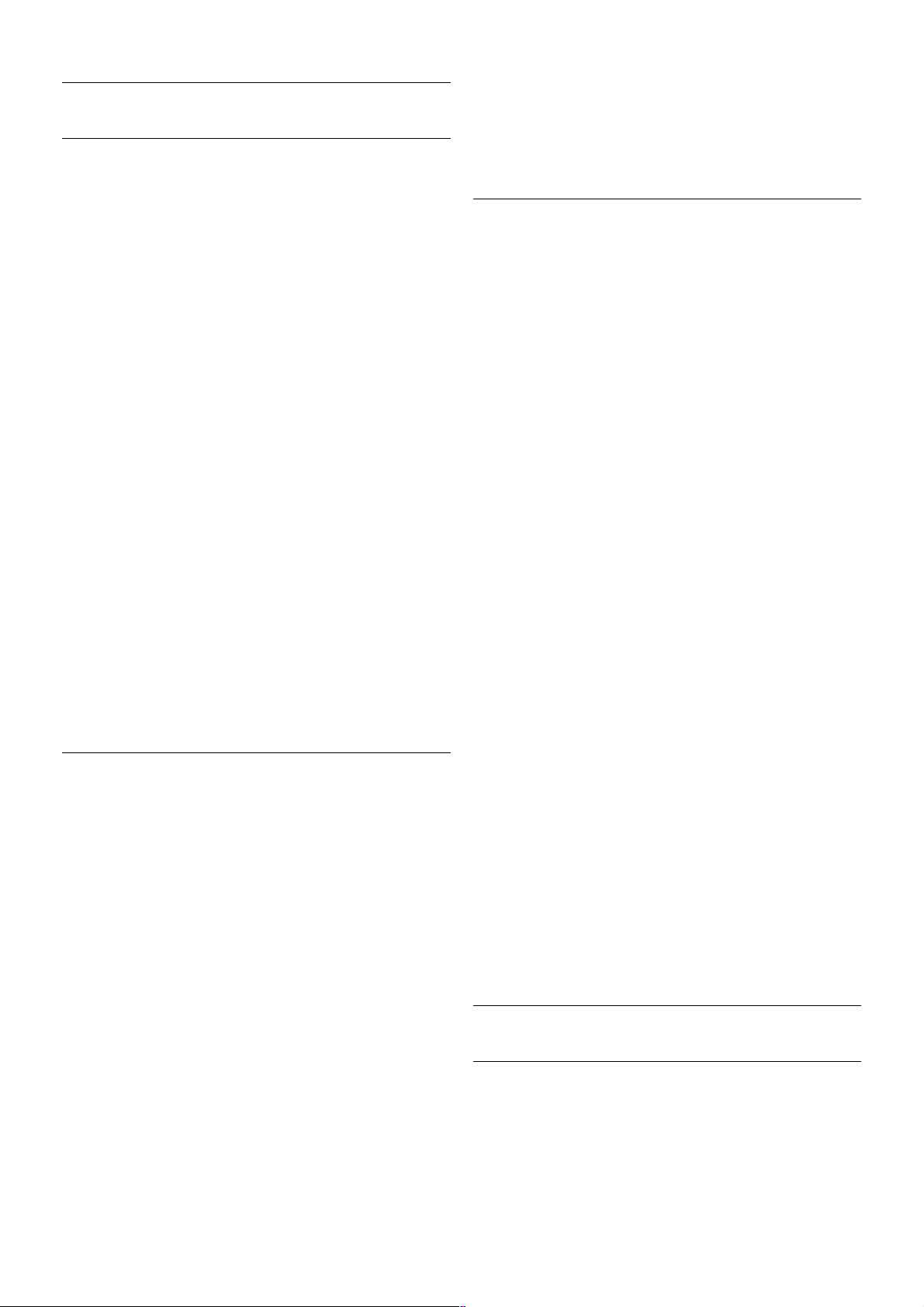
EasyLink HDMI CEC
EasyLink
Az EasyLink használatával a csatlakozatott eszközöket a TV
távvezérlőjével vezérelheti. Az EasyLink a HDMI CEC*
szabvány használatával kommunikál a csatlakoztatott
készülékekkel. A készülékeknek támogatniuk kell a HDMI CEC
szabványt, valamint HDMI csatlakozással kell őket a TV-
készülékhez csatlakoztatni.
* Consumer Electronics Control
EasyLink beállítás
A TV-készüléken alapértelmezés szerint be van kapcsolva az
EasyLink funkció. Győződjön meg róla, hogy a csatlakoztatott
EasyLink-készülékeken minden HDMI CEC beállítás
megfelelően meg van-e adva. Más márkájú készülékeken
lehetséges, hogy az EasyLink nem működik.
HDMI CEC más márkák esetén
A HDMI CEC funkciónak különböző márkák esetén más az
elnevezése. Néhány példa: Anynet, Aquos Link, Bravia Theatre
Sync, Kuro Link, Simplink és Viera Link. Nem minden márka
kompatibilis teljes mértékben az EasyLink funkcióval.
A példaként felsorolt HDMI CEC márkanevek a megfelelő
tulajdonosok tulajdonát képezik.
Készülékek működtetése
A HDMI csatlakozással csatlakoztatott és az EasyLink
használatával beállított készülékek működtetéséhez válassza ki a
készüléket – vagy az ahhoz tartozó tevékenységet – a TVcsatlakozások listájából. Nyomja meg a c SOURCE gombot,
válassza ki a HDMI csatlakozással csatlakoztatott készüléket, és
nyomja meg az OK gombot.
A készülék kiválasztása után a TV távvezérlőjével vezérelheti a
készüléket. A h (Otthon) és az o OPTIONS gombok,
valamint egyes TV-kés zülékre jellemző gombok, például az
Ambilight jeleit a TV nem adja át a készülékeknek.
Ha a szükséges gomb nem szerepel a TV távvezérlőjén, akkor
kiválaszthatja azt a Lehetőségek menüből. Nyomja meg az o
OPTIONS gombot, és válassza a % Kezelőszervek
lehetőséget a menüsorból. Válassza ki a képernyőn a kívánt
készülékgombot, majd nyomja meg az OK gombot.
A Kezelőszervek menüben lehetséges, hogy egyes különleges
gombok nem állnak rendelkezésre.
EasyLink beállítások
A TV-készüléken alapértelmezés szerint be van kapcsolva az
összes EasyLink beállítás. Az egyes EasyLink beállításokat
egymástól függetlenül is kikapcsolhatja.
EasyLink
Az EasyLink teljes kikapcsolásához nyomja meg a h gombot,
válassza a S Beállítás lehetőséget, majd nyomja meg az OK
gombot.
Válassza a TV-beállítások > Általános beállítások > EasyLink
> EasyLink menüpontot. Adja meg a Ki beállítást, majd nyomja
meg az OK gombot.
EasyLink távvezérlő
Ha azt szeretné, hogy a készülékek kommunikáljanak, de nem
szeretné őket a TV távvezérlőjével vezérelni, akkor külön is
kikapcs olhatja az EasyLink távvezérlőt.
Az EasyLink beállítások menüben válassza az EasyLink
távvezérlő lehetőséget, majd adja meg a Ki beállítást.
Pixel Plus kapcsolat
Egyes készülékek, például a DVD- vagy Blu-ray lejátszók önálló
képminőség-feldolgozó funkcióval rendelkezhetnek. A TVfeldolgozás sal való interferenciából s zármazó képminőségromlás elkerülése érdekében le kell tiltani az eszközök önálló
képfeldolgozó funkcióját. A TV-készülék Pixel Plus kapcsolat
funkciója alapértelmezés s zerint bekapcs olt állapotban van, és
ezáltal letiltja a csatlakoztatott Philips készülék képminőség-
feldolgozó funkcióját.
A Pixel Plus kapcsolat kikapcsolásához válassza a Pixel Plus
kapcsolat lehetőséget az EasyLink beállítások menüben, majd
adja meg a Ki beállítást.
Automatikus felirat-elcsúsztatás
Ha DVD- vagy Blu-ray lemezt játszik le egy feliratokat támogató
Philips lejátszó segítségével, a TV-készülék képes felfelé
elcsúsztatni a feliratot. Ennek köszönhetően a felirat látható
marad, bármilyen képformátumot választ. A TV-készülékben az
Automatikus felirat-elcsúsztatás funkció gyárilag be van
kapcsolva.
Az Automatikus felirat-elcsúsztatás kikapcsolásához válassza az
Automatikus felirat-elcsúsztatás lehetőséget az EasyLink
beállítások menüben, majd adja meg a Ki beállítást.
Közös interfész (CAM)
CI+
Ez a TV-készülék fel van készítve a CI+ feltételes hozzáférésre.
Üzembe helyezés / Készülékek csatlakoztatása 11
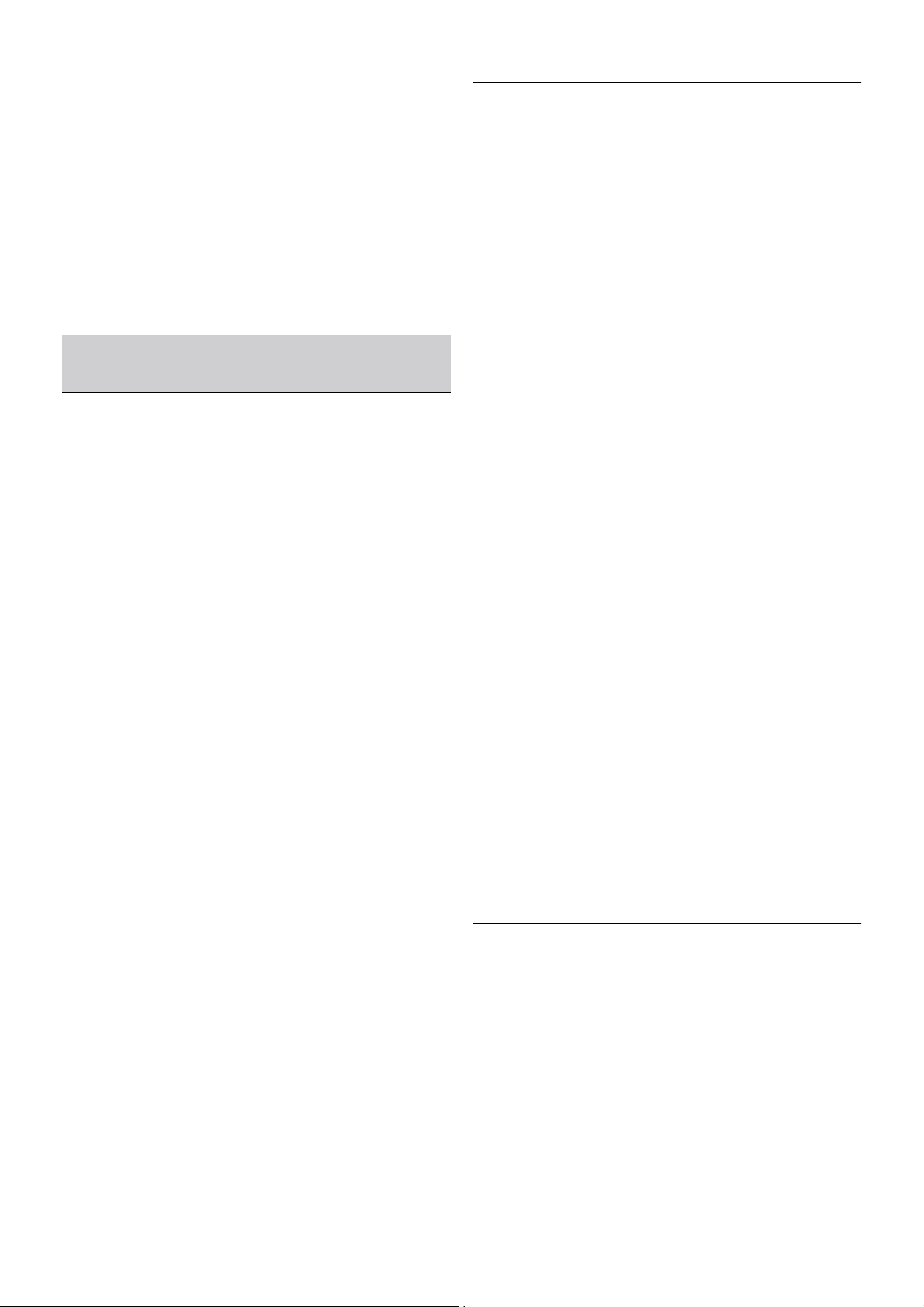
A CI+ használatával a helyi digitális TV-szolgáltatók által kínált
prémium HD-műsorokat, például filmeket és
sportközvetítéseket nézhet. Ezek az adások kódolva vannak,
dekódolásukhoz az előfizetett CI+ modulra van szükség.
A digitális TV-szolgáltatók biztosítják a CI+ modult (feltételes
hozzáférési modul – CAM), amikor előfizet a prémium
programokra. Ezek a programok magas szintű másolásvédelmet
alkalmaznak.
A pontos használati feltételekért lépjen kapcsolatba egy digitális
TV-szolgáltatóval.
A Súgóban nyomja meg a * Lista gombot, és keresse a
Közös interfész CAM témakört CAM csatlakoztatásával
kapcsolatos további információkért.
CAM
CAM modul behelyezése
A CAM modul behelyezése előtt kapcsolja ki a TV-készüléket.
Keresse meg a modulon a jelzést, melynek segítségével
megfelelően behelyezheti. Ha helytelenül helyezi be,
megsérülhet a CAM modul és a TV-készülék is.
A TV-készülék bal oldalán található Közös interfészhez
csatlakoztassa a CAM-kártyát*. Óvatosan tolja be a CAM
modult addig, amíg lehet, és tartósan hagyja a nyílásban. A
CAM aktiválása beletelhet néhány percbe. A CAM eltávolítása
kikapcsolja a műsorszolgáltatást a TV-készüléken.
* A Közös interfész nyílásba intelligens kártyát befogadó PCkártya (PCMCIA) helyezhető. A TV-szolgáltató biztosítja
mindkét kártyát.
Ha a CAM a helyén van, és befizette az előfizetési díjat, akkor
megtekintheti a TV-adásokat (a csatlakozási módszerek
eltérhetnek). A behelyezett CAM kizárólag az adott TVkészülékhez használható.
CAM-beállítások
A CAM TV-adáshoz tartozó jelszavak és PIN kódok
megadásához nyomja meg a h gombot, válassza a S
Beállítás lehetőséget, majd nyomja meg az OK gombot.
Válassza a Csatornabeállítások > Közös interfész
menüpontot.
Válassza ki a CAM TV-szolgáltatót, és nyomja meg az OK
gombot.
Beltéri egység (STB)
Használjon 2 antennakábelt az antenna beltéri egységhez
(digitális vevőegységhez) és TV-készülékhez történő
csatlakoztatásához.
Az antennacsatlakozások mellett HDMI kábellel is kösse össze
a beltéri egységet a TV-készülékkel. Ha a beltéri egység nem
rendelkezik HDMI csatlakozással, használhat SCART kábelt is.
Időzítő kikapcsolása
Ha csak a beltéri egység távvezérlőjét használja, kapcsolja ki ezt
az automatikus időzítőt. Ezzel megakadályozhatja, hogy a TVkészülék automatikusan kikapcsoljon, ha a távvezérlőjén 4 órán
keresztül nem nyomnak meg egyetlen gombot sem.
Az Időzítő kikapcsolása funkció kikapcsolásához nyomja meg a
h gombot, válassza a S Beállítás lehetőséget, majd nyomja
meg az OK gombot.
Válassza a TV-beállítások > Általános beállítások > Időzítő
kikapcsolása menüpontot, majd a csúszkán állítsa be a 0
értéket.
Műholdvevő
Csatlakoztassa a műholdvevő antenna kábelét a műholdvevő
készülékhez.
12 Üzembe helyezés / Készülékek csatlakoztatása
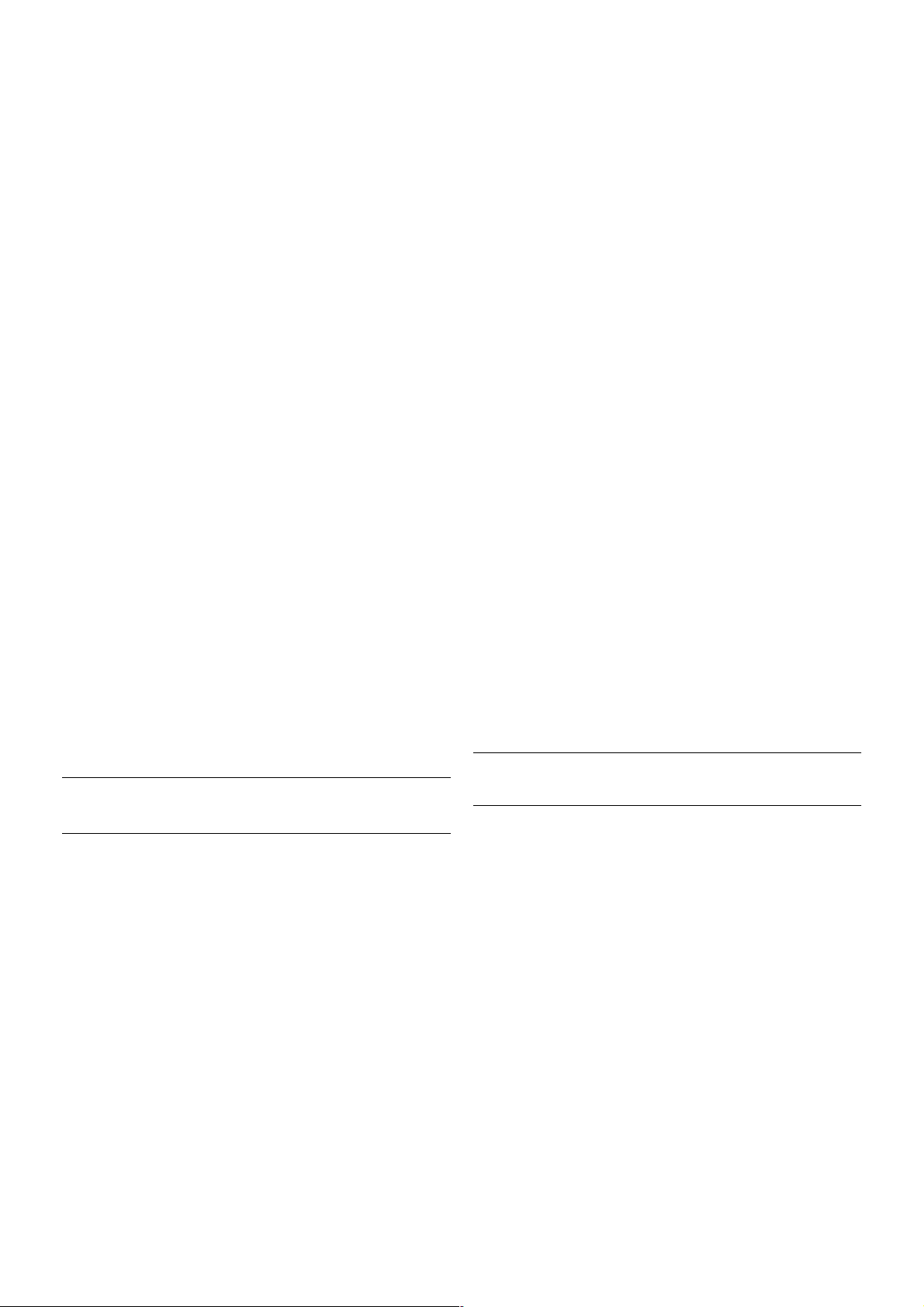
Az antennacsatlakozás mellett HDMI kábellel is kösse össze a
készüléket a TV-készülékkel. Ha a készülék nem rendelkezik
HDMI csatlakozással, használhat SCART kábelt is.
Időzítő kikapcsolása
Ha csak a műholdvevő készülék távvezérlőjét használja,
kapcsolja ki az Időzítő kikapcsolása funkciót. Ezzel
megakadályozhatja, hogy a TV-készülék automatikusan
kikapcs oljon, ha a távvezérlőjén 4 órán keresztül nem nyomnak
meg egyetlen gombot sem.
A kikapcsoláshoz nyomja meg a h gombot, válassza a S
Beállítás lehetőséget, majd nyomja meg az OK gombot.
Válassza a TV-beállítások > Általános beállítások > Időzítő
kikapcsolása menüpontot, majd a csúszkán állítsa be a 0
értéket.
Házimozirendszer (HTS)
Csatlakoztassa!
Használjon HDMI kábelt a házimozirendszer TV-készülékhez
csatlakoztatásához. Csatlakoztathat Philips Soundbar rendszert
vagy beépített lemezlejátszóval rendelkező házimozirendszert.
Ha a készülék nem rendelkezik HDMI csatlakozással, használhat
SCART kábelt is.
HDMI ARC
Ha a házimozirendszer rendelkezik HDMI ARC-csatlakozással, a
csatlakoztatásához használhatja a TV bármely HDMI
csatlakozását. A TV minden HDMI csatlakozása biztosít ARC
(Audio vis szirányú csatorna) jelet. A házimozirendszer
csatlakoztatása után azonban a TV csak erre a HDMI
csatlakozásra tud ARC-jelet küldeni.
A HDMI ARC használata esetén nincs szükség külön
audiokábelre. A HDMI ARC-csatlakozás mindkét jelet
továbbítja.
Ha a házimozirendszer nem rendelkezik HDMI ARCcsatlakozással, használjon külön optikai audiokábelt a TV
hangjának házimozirendszerre küldéséhez.
Audió-videó szinkronizálás
Ha a hang és a képernyőn látható kép nincs szinkronban, a
legtöbb DVD-házimozirendszer esetén késleltetést állíthat be,
hogy a hang szinkronba kerüljön a képpel. Az eltérés a
párbeszédes jeleneteknél vehető észre, ha a hangfelvételen a
mondatok akkor érnek véget, amikor a szereplők szája még
mozog, vagy fordítva.
A Súgóban nyomja meg a * Lista gombot, és keresse az
Audió-videó szinkronizálás témakört további információkért.
Audiokimenet beállításai
Audiokimenet késleltetés
Ha a TV-készülékhez házimozirendszert csatlakoztat, a TVkészüléken látható képet és a házimozirendszer által sugárzott
hangot szinkronizálni kell. Az eltérés a párbeszédes
jeleneteknél vehető észre: a hangfelvételen a mondatok akkor
érnek véget, amikor a szereplők szája még mozog, vagy éppen
fordítva.
Automatikus audió-videó szinkronizálás
A legújabb Philips házimozirendszerek esetében az audió-videó
szinkronizálás automatikus és mindig hibátlan.
Hangszinkronizálási késleltetés
Üzembe helyezés / Készülékek csatlakoztatása 13
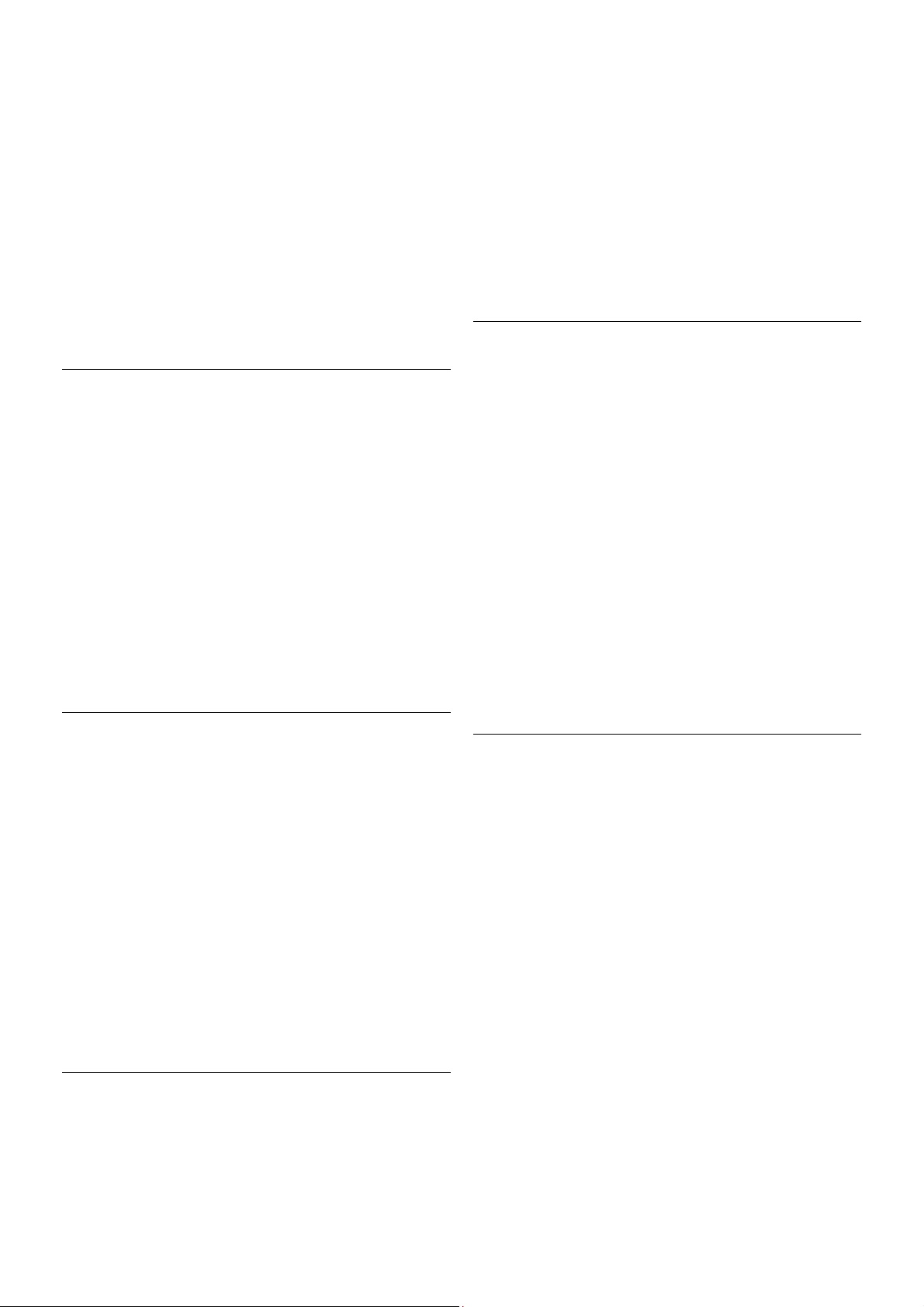
Egyes házimozirendszerek esetében előfordulhat, hogy az
audió-videó szinkronizáláshoz be kell állítani a
hangszinkronizálási késleltetést. A házimozirendszeren növelje
a késleltetés értékét, amíg a kép és a hang összhangba nem
kerül. Előfordulhat, hogy 180 ms késleltetési érték szükséges.
Olvassa el a házimozirendszer felhasználói kézikönyvét. Ha a
házimozirendszeren beállította a késleltetés értékét, ki kell
kapcsolnia a TV-készülék Audiokimenet késleltetése funkcióját.
Az Audiokimenet késleltetése funkció kikapcsolása . . .
1 - Nyomja meg a h gombot, válassza a S Beállítás
lehetőséget, majd nyomja meg az OK gombot.
2 - Válassza a TV-beállítások > Hang > Speciális >
Audiokimenet késleltetése menüpontot.
3 - Válassza a Ki beállítást, és nyomja meg az OK gombot.
4 - A menü bezárásához nyomja meg a b gombot szükség
esetén többször is.
Audiokimenet időeltolása
Ha nem tud beállítani késleltetést a házimozirendszeren, a TVkészüléket beállíthatja a hang szinkronizálására. Időeltolást
állíthat be, amely kompenzálja a házimozirendszer számára a
TV-kép hangjának feldolgozásához szükséges időt. Az értéket 5
ms-os lépésekben állíthatja. A maximális időeltolás –60 ms. Az
Audiokimenet késleltetése beállítást be kell kapcsolni.
A hang TV-készüléken történő szinkronizálása . . .
1 - Nyomja meg a h gombot, válassza a S Beállítás
lehetőséget, majd nyomja meg az OK gombot.
2 - Válassza a TV-beállítások > Hang > Speciális >
Audiokimenet időeltolása menüpontot.
3 - Állítsa be a hang időeltolását a csúszkával, és nyomja meg
az OK gombot.
4 - A menü bezárásához nyomja meg a b gombot szükség
esetén többször is.
Audiokimenet formátuma
Ha többcsatornás hangfeldolgozási jellemzőkkel, például Dolby
Digital, DTS® vagy hasonló funkciókkal rendelkező
házimozirendszert használ, állítsa az audiokimenet formátumát
Többcsatornás értékre. A TV-készülék a Többcsatornás
beállítással a TV-csatornák vagy csatlakoztatott lejátszók
tömörített többcsatornás hangjelét a házimozirendszerre
küldheti. Ha többcsatornás hangfeldolgozással nem rendelkező
házimozirendszert használ, válassza a Sztereó beállítást.
Az Audiokimenet formátumának beállítása . . .
1 - Nyomja meg a h gombot, válassza a S Beállítás
lehetőséget, majd nyomja meg az OK gombot.
2 - Válassza a TV-beállítások > Hang > Speciális >
Audiokimenet formátuma menüpontot.
3 - Válassza a Többcsatornás vagy a Sztereó lehetőséget.
4 - A menü bezárásához nyomja meg a b gombot szükség
esetén többször is.
Audiokimenet kiegyenlítése
Az Audiokimenet kiegyenlítése funkcióval a házimozirendszer
hangerejét a TV-készülék hangerejével egy szintre hozhatja a
kettő közötti átkapcsoláshoz. A hangerő különbségét a
hangfeldolgozás különbsége okozhatja.
A hangerőkülönbség kiegyenlítése . . .
1 - Nyomja meg a h gombot, válassza a S Beállítás
lehetőséget, majd nyomja meg az OK gombot.
2 - Válassza a TV-beállítások > Hang > Speciális >
Audiokimenet kiegyenlítése menüpontot.
3 - Ha a hangerő különbsége nagy, válassza a Több
lehetőséget, ha kisebb, válassza a Kevesebb lehetőséget.
4 - A menü bezárásához nyomja meg a b gombot szükség
esetén többször is.
Az Audiokimenet kiegyenlítése mind az Optikai audiokimenet,
mind a HDMI-ARC hangjelet érinti.
Blu-ray lejátszó
A Blu-ray lejátszót HDMI kábellel csatlakoztassa a TVkészülékhez.
Ha a Blu-ray lejátszó támogatja az EasyLink HDMI CEC funkciót,
akkor a lejátszót működtetheti a TV távvezérlőjével is.
A Súgóban nyomja meg a * Lista gombot, és keresse az
EasyLink HDMI CEC témakört további információkért.
DVD-lejátszó
A DVD-lejátszót HDMI kábellel csatlakoztassa a TVkészülékhez.
Ha a készülék nem rendelkezik HDMI csatlakozással, használhat
SCART kábelt is.
Ha a DVD-lejátszó HDMI csatlakozáson keresztül csatlakozik a
TV-készülékhez és támogatja az EasyLink HDMI CEC funkciót,
akkor a lejátszót működtetheti a TV távvezérlőjével is.
A Súgóban nyomja meg a * Lista gombot, és keresse az
EasyLink HDMI CEC témakört további információkért.
14 Üzembe helyezés / Készülékek csatlakoztatása
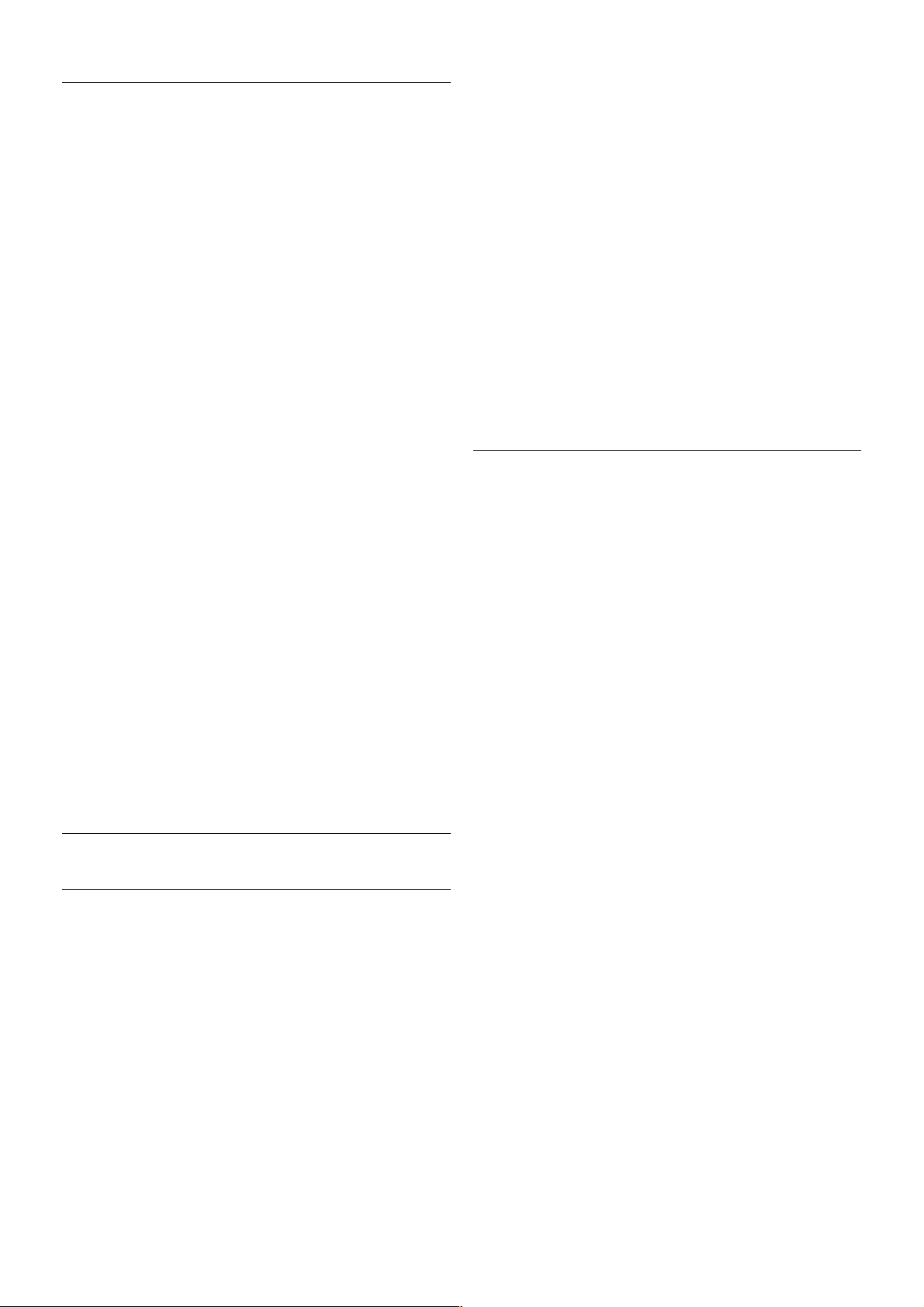
Játék
Csatlakoztasson játékkonzolt a TV oldalán vagy hátulján található
csatlakozóhoz.
Ehhez HDMI, YPbPr vagy SCART csatlakozást használhat. Ha a
játékkonzol csak Video (CVBS) és Audio L/R kimenettel
rendelkezik, a SCART csatlakozó használatához Video-Audio
L/R – SCART adapterre lesz szüksége.
A legjobb minőség elérése érdekében a játékkonzolt HDMI
kábellel csatlakoztassa a TV-készülékhez.
Ha a játékkonzol HDMI csatlakozáson keresztül csatlakozik a
TV-készülékhez és támogatja az EasyLink HDMI CEC funkciót,
akkor a játékkonzolt működtetheti a TV távvezérlőjével is.
SCART adapter (nem tartozék) segítségével is csatlakoztathatja
a játékkonzolt a TV-készülékhez.
USB-s merevlemez
Amire szüksége lesz
Ha USB merevlemezt csatlakoztat a TV-készülékhez, a TVadásokat szüneteltetheti és rögzítheti. Ez a funkció csak digitális
TV-adások (DVB vagy hasonló adások) esetén áll rendelkezésre.
Szüneteltetés
Az adás szüneteltetéséhez legalább 32 GB szabad területtel
rendelkező, USB 2.0 kompatibilis merevlemezre van szükség.
Rögzítés
Az adás szüneteltetéséhez vagy rögzítéséhez legalább 250 GB
szabad területtel rendelkező merevlemezre van szükség.
TV műsor
Mielőtt USB merevlemezt vásárol a műsorok rögzítéséhez,
először győződjön meg arról, hogy országában rögzítheti-e a
digitális TV-csatornák műsorait.
Nyomja meg a távvezérlő GUI D E gombját. Ha a TV-
műsorkalauz oldalon van Felvétel gomb, rögzíthet programokat a
digitális TV-csatornákról.
A Súgóban nyomja meg a * Lista gombot, és keresse az
USB merevlemez, csatlakoztatás témakört az USB
merevlemez TV-készülékhez csatlakoztatásához.
Telepítés
Adás szüneteltetése vagy felvétele előtt csatlakoztatni és
formázni kell az USB merevlemezt. Ha az adást az internetről
érkező TV-műsorkalauz adatokkal együtt szeretné rögzíteni,
előbb biztosítsa a TV-készülék internetkapcsolatát, és csak
utána telepítse az USB merevlemezt.
1 - Csatlakoztassa az USB merevlemezt a TV-készülék oldalán
található USB csatlakozóhoz. Formázás közben ne
csatlakoztasson más USB eszközt a másik USB csatlakozóhoz.
2 – Kapcsolja be az USB merevlemezt és a TV-készüléket.
3 – Ha a TV digitális TV-csatornára van hangolva, nyomja meg a
p (Szüneteltetés) gombot. A szüneteltetési kísérlet megkezdi
a formázást. A formázás törli a csatlakoztatott USB
merevlemezen található összes fájlt.
Kövesse a képernyőn megjelenő utasításokat.
A formázás közben és után az USB merevlemezt hagyja
tartósan a TV-készülékhez csatlakoztatva.
Figyelem
Az USB merevlemezt kizárólag ehhez a TV-készülékhez
formázták, ezért a tárolt felvételeket nem használhatja másik
TV-készüléken vagy számítógépen. Semmilyen számítógépes
alkalmazással ne másolja vagy változtassa meg az USB
merevlemezen található rögzített fájlokat, mivel azok
megsérülhetnek. Másik USB merevlemez formázásakor az előző
tartalma elvész. A TV-készülékre telepített USB merevlemezt a
számítógéppel való használathoz újra kell formázni.
Üzembe helyezés / Készülékek csatlakoztatása 15
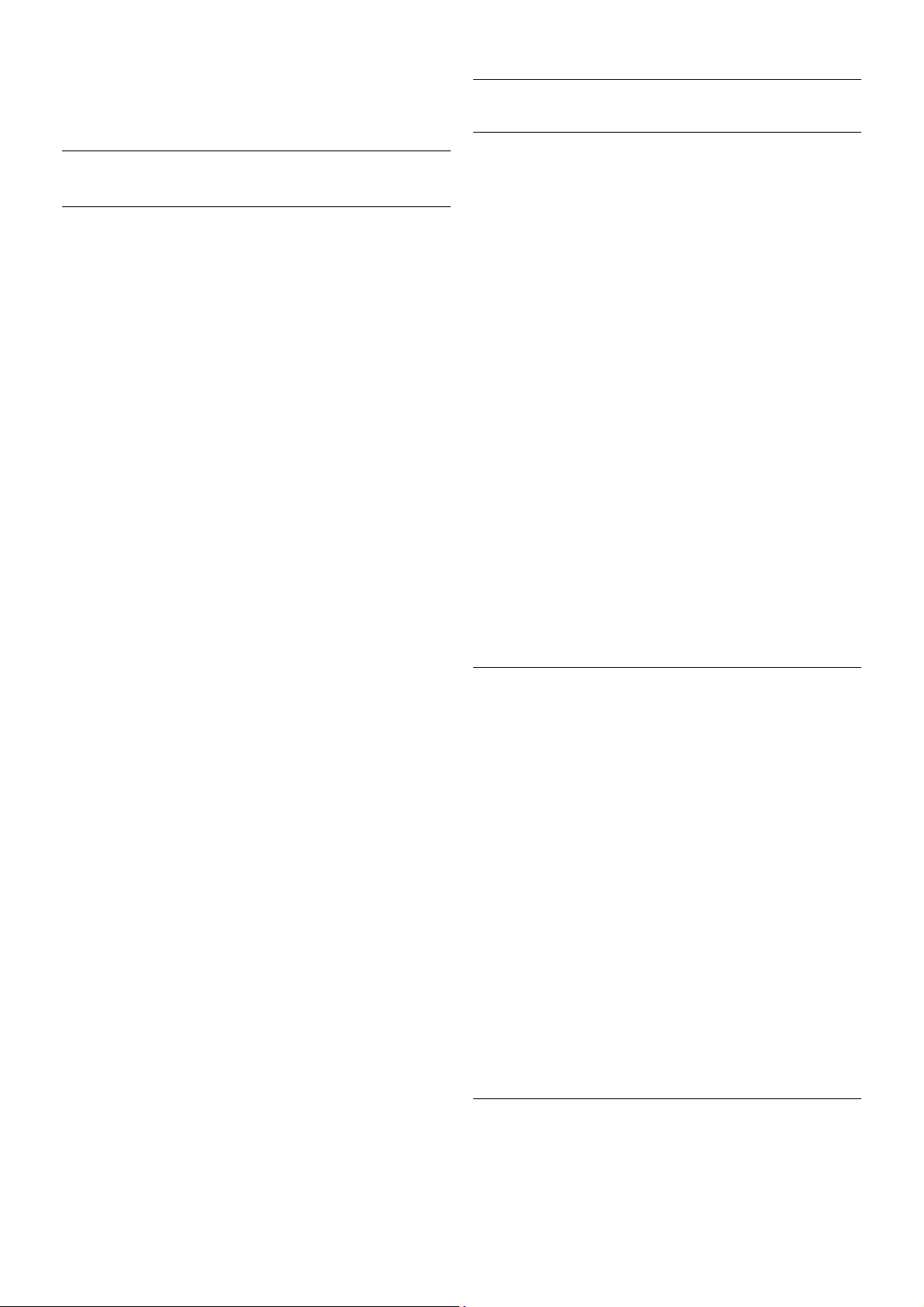
A Súgóban nyomja meg a * Lista gombot, és keresse a TV-
műsor szüneteltetése vagy a Rögzítés témakört a TV-csatornák
szüneteltetéséhez vagy felvételéhez.
USB billentyűzet vagy egér
USB billentyűzet
Szöveg TV-készüléken történő beviteléhez csatlakoztasson
(USB-HID típusú) USB billentyűzetet a TV-készülékhez.
A TV-készülékhez csatlakoztathat billentyűzetet és egeret.
A csatlakoztatáshoz használja a TV-készülék oldalán található
USB csatlakozót.
A billentyűzet telepítése
Az USB billentyűzet telepítéséhez kapcsolja be a TVkészüléket, és csatlakoztassa az USB billentyűzetet a TVkészülék oldalán lévő egyik USB csatlakozóhoz. Amikor a
készülék els ő alkalommal felismeri a billentyűzetet,
kiválaszthatja a kívánt billentyűzetkiosztást, és tesztelheti a
kiválasztott elrendezést.
Ha cirill vagy görög billentyűzetet ad meg első opcióként,
másodiknak választhat latin elrendezést is.
A billentyűzetkiosztás későbbi módosításához nyomja meg a
h gombot, válassza a S Beállítás lehetőséget, majd nyomja
meg az OK gombot.
Válassza a TV-beállítások > Általános beállítások > USB egér
és billentyűzet > Billentyűzet-beállítások menüpontot, és
nyomja meg az OK gombot.
Csatorna átnevezéséhez használható gombok
- Enter  = OK
- Visszalépés z = kurzor előtt álló karakter törlése
- Nyílgombok = navigálás a szövegmezőn belül
- Az egyes billentyűzetkiosztások közötti váltáshoz – ha
második kiosztást is megadott – nyomja meg egyszerre az Alt
+ Shift gombokat.
A Smart TV alkalmazásokhoz és internetes oldalakhoz
használható gombok
- Tab és Shift Tab = következő és előző
- Home = görgetés az oldal tetejére
- End = görgetés az oldal aljára
- Page Up = ugrás egy oldallal feljebb
- Page Down = ugrás egy oldallal lejjebb
- + = nagyítás egy lépésben
- - = kicsinyítés egy lépésben
- * = igazítás oldalszélességhez
A Súgóban nyomja meg a * Lista gombot, és keresse az
USB egér témakört USB egér csatlakoztatásához.
USB egér
Csatlakoztassa!
Csatlakoztathat (USB-HID típusú) USB egeret a weboldalak
böngészéséhez.
A weboldalakon így könnyebben jelölhet ki elemeket, illetve
kattinthat hivatkozásokra.
Az egér csatlakoztatása
Kapcsolja be a TV-készüléket, és csatlakoztas sa az USB egeret a
TV-készülék oldalán lévő egyik USB csatlakozóhoz. Az USB
egeret csatlakoztathatja a csatlakoztatott USB billentyűzethez is.
Kattintás egérgombbal
- Kattintás bal gombbal = OK
- Kattintás jobb gombbal = Vissza b
Az oldalak görgetéséhez használja a görgőt.
A Súgóban nyomja meg a * Lista gombot, és keresse az
USB billentyűzet témakört USB billentyűzet csatlakoztatásához.
Sebesség
Az egér sebessége, azaz a képernyőn látható egérmutató
mozgási sebessége beállítható.
A sebesség beállítása . . .
1 – Nyomja meg a h gombot, válassza a S Beállítás
lehetőséget, majd nyomja meg az OK gombot.
2 - Válassza a TV-beállítások lehetőséget, majd nyomja meg az
OK gombot.
3 - Válassza az Általános beállítások > Mutató és egér
sebessége lehetőséget, majd nyomja meg az OK gombot.
4 - A sebesség növeléséhez vagy csökkentéséhez nyomja meg
a u (felfelé) vagy v (lefelé) nyilat.
5 - A beállított sebesség teszteléséhez nyomja meg a x
(jobbra) nyilat.
6 - A w (balra) nyíllal visszatérhet a beállításhoz, és
módosíthatja azt.
7 - A beállítás tárolásához és a menü bezárásához nyomja meg
az OK gombot.
8 - A menü bezárásához nyomja meg a b gombot szükség
esetén többször is.
USB flash meghajtó
Lehetősége van fényképek megtekintésére, illetve zene és
videó lejátszására csatlakoztatott USB flash meghajtóról.
16 Üzembe helyezés / Készülékek csatlakoztatása
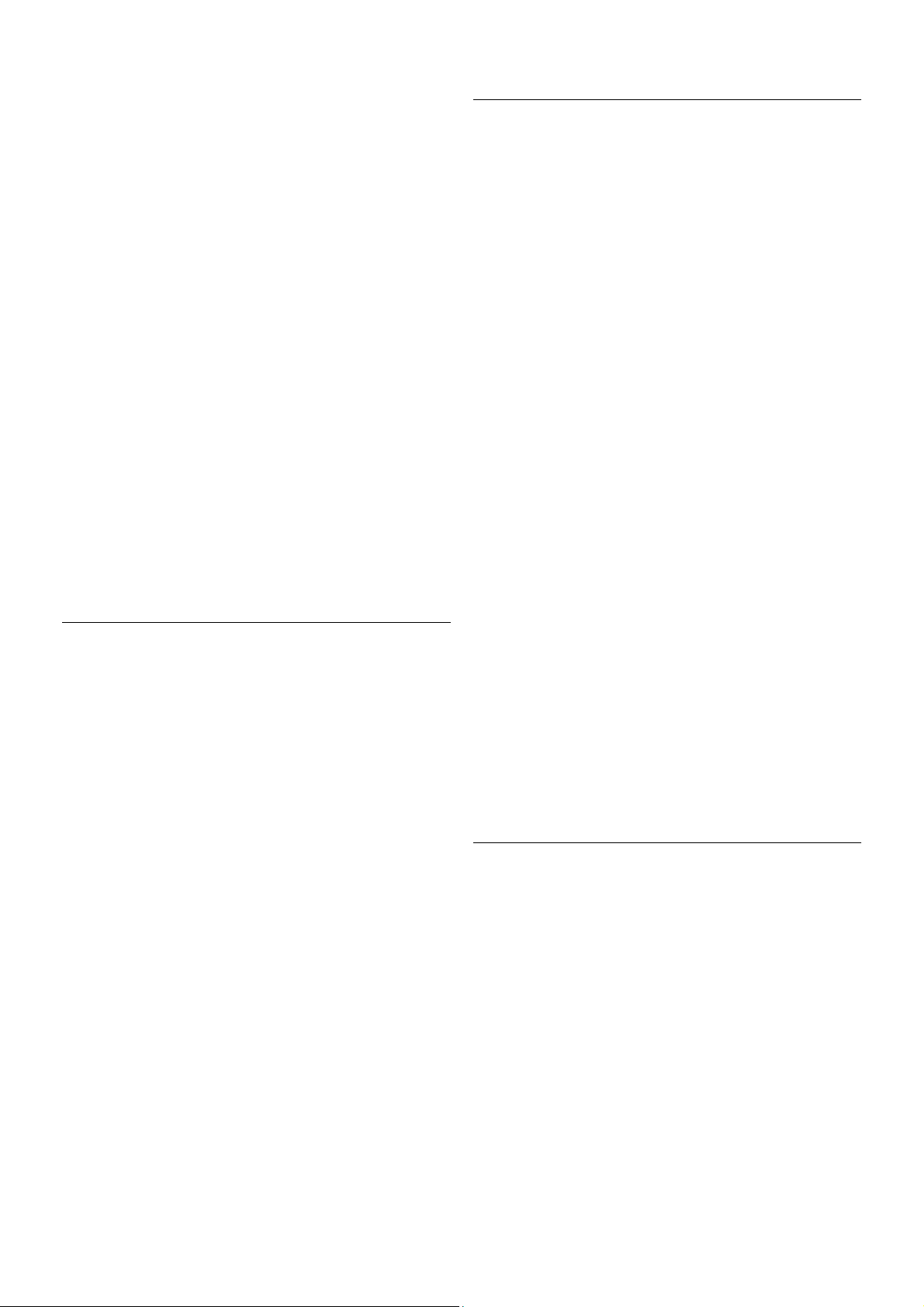
Csatlakoztassa az USB flash meghajtót a TV-készülék bal
oldalán található USB csatlakozóhoz, miközben a TV-készülék
be van kapcsolva.
A TV-készülék érzékeli a flash meghajtót, és a képernyőn listát
jelenít meg annak tartalmával.
Ha a tartalomlista nem jelenik meg automatikusan, nyomja meg
a c SOURCE gombot, válassza az USB lehetőséget, majd
nyomja meg az OK gombot.
Az USB flash meghajtó tartalmának megtekintését befejezheti,
ha megnyomja a t TV gombot vagy más tevékenységet
választ.
Az USB flash meghajtó leválasztásához bármikor kihúzhatja a
flas h meghajtót.
A Súgóban nyomja meg a * Lista gombot, és keresse a
Videók, fényképek és zene témakört az USB flash meghajtó
tartalmának megtekintéséhez vagy meghallgatásához.
Fényképezőgép
A digitális fényképezőgépeken tárolt fényképek
megtekintéséhez közvetlenül a TV-készülékhez is
csatlakoztathatja a fényképezőgépet.
A csatlakoztatáshoz használja a TV bal oldalán található USB
csatlakozót. A csatlakoztatás után kapcsolja be a
fényképezőgépet.
Ha a tartalomlista nem jelenik meg automatikusan, nyomja meg
a c SOURCE gombot, válassza az USB lehetőséget, majd
nyomja meg az OK gombot.
Elképzelhető, hogy a fényképezőgépet a PTP protokollal történő
adatátvitelre kell beállítani. További információkért tekintse meg
a fényképezőgép felhasználói kézikönyvét.
A Súgóban nyomja meg a * Lista gombot, és keresse a
Videók, fényképek és zene témakört a fényképek
megtekintésével kapcsolatos további információkért.
Videokamera
Csatlakoztasson egy videokamerát a TV-készülék oldalán vagy
hátulján található nyílásba. HDMI, YPbPr vagy SCART
csatlakozást is használhat. Ha a videokamera csak Video (CVBS)
és Audio L/R kimenettel rendelkezik, a SCART csatlakozó
használatához Video-Audio L/R – SCART adapterre lesz
szüksége.
A legjobb minőség elérése érdekében a videokamerát HDMI
kábellel csatlakoztassa a TV-készülékhez.
SCART adapter segítségével is csatlakoztathatja a videokamerát
a TV-készülékhez.
Számítógép
A TV-készüléket a számítógéphez csatlakoztatva számítógépmonitorként is használhatja azt.
HDMI csatlakozással
A számítógépet HDMI kábellel csatlakoztassa a TVkészülékhez.
Üzembe helyezés / Készülékek csatlakoztatása 17
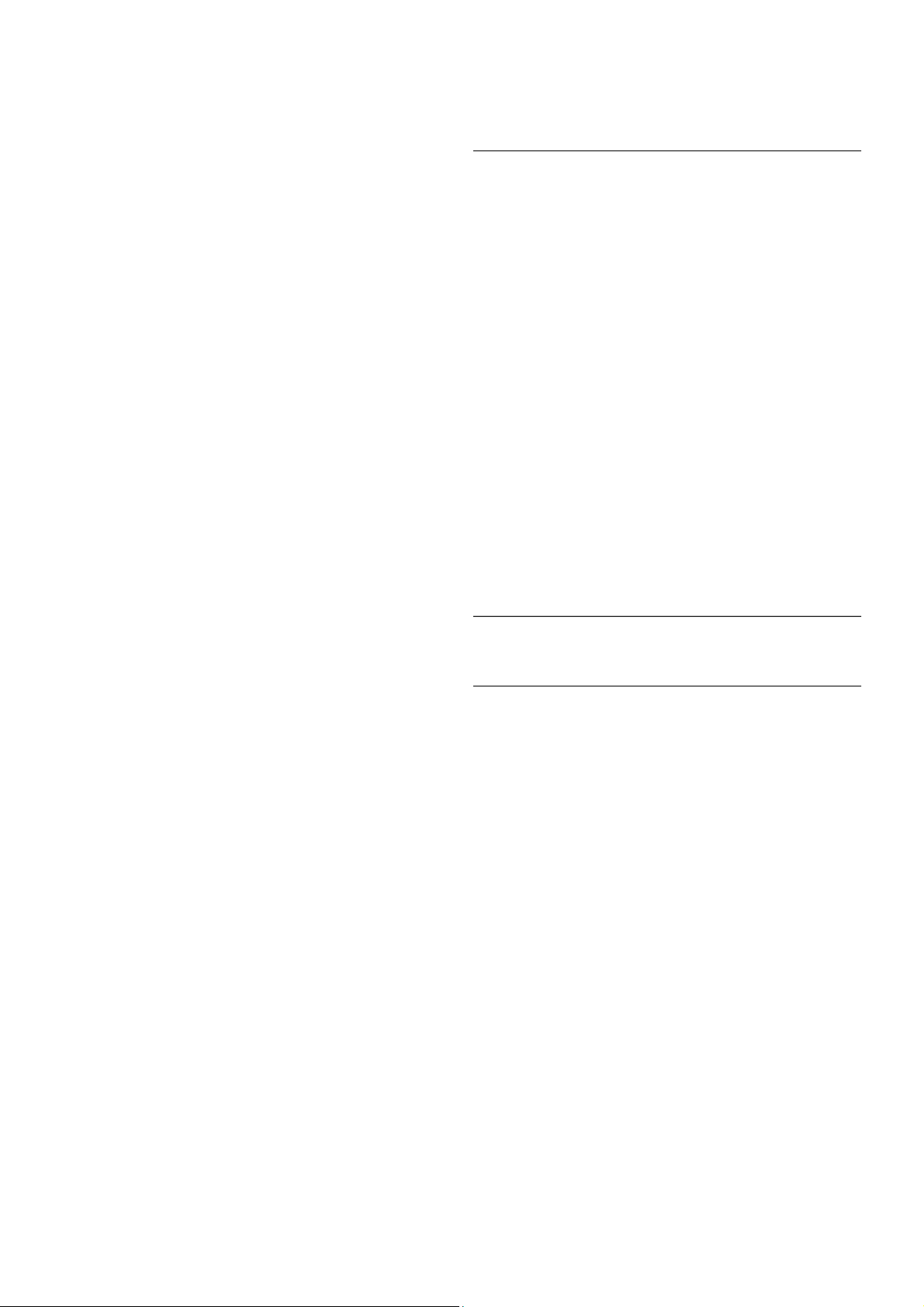
DVI–HDMI csatlakozással
DVI–HDMI adapterrel is csatlakoztathatja a számítógépet a TVkészülék HD MI csatlakozójához, a hangátvitelhez pedig audio
L/R kábelt csatlakoztathat a TV-készülék hátlapján található
AUDIO IN L/R csatlakozóhoz.
Ideális monitorbeállítás
Ha számítógépét Számítógép típusú eszközként adta hozzá a
Forrás menüben (a csatlakozási lehetőségek felsorolásánál),
akkor a TV automatikusan beállítja az ideális Számítógép
beállítást.
Ha számítógépéről filmeket néz vagy játékokat játszik, érdemes
lehet visszaállítani a TV-készüléket a tévézéshez vagy játékhoz
ideális beállításra.
Az ideális beállítás kézi megadása a TV-készüléken . . .
1 – Nyomja meg a h gombot, válassza a S Beállítás
lehetőséget, majd nyomja meg az OK gombot.
2 - Válassza a TV-beállítások > Kép > Játék vagy számítógép
menüpontot, és nyomja meg az OK gombot.
3 - Válassza a Játék beállítást (játékhoz) vagy a Ki beállítást
(filmnézéshez), majd nyomja meg az OK gombot.
4 - A menü bezárásához nyomja meg a b gombot szükség
esetén többször is. A játék befejezése után ne feledje a Játék
vagy számítógép beállítást Számítógép beállításra módosítani.
Képformátum – Nem méretezett
A Képformátum számára megadhatja a Nem méretezett
beállítást is. Ez a beállítás szakértői, pixelenkénti megjelenítési
módot takar (használatakor fekete sávok jelenhetnek meg).
1 - Nyomja meg az o OPTIONS gombot, majd válassza a o
Lehető ségek elemet a menüsávban.
2 - Válassza a Képformátum > Nem méretezett beállítást, és
nyomja meg az OK gombot.
A Súgóban nyomja meg a * Lista gombot, és keresse a
Képernyőfelbontások témakört a támogatott számítógépes
felbontások áttekintéséhez.
Fejhallgató
A TV-készülék oldalán található H 3,5 mm-es mini jack
csatlakozóhoz fejhallgató csatlakoztatható. A fejhallgató
hangsugárzóinak hangereje külön-külön szabályozható.
A hangerő beállítása . . .
1 - Nyomja meg az o OPTIONS gombot, majd válassza a j
Kép és hang menüpontot a menüsávban.
2 - Nyomja meg a v (le) nyilat, válassza a Felhallgató hangerő
lehetőséget, majd nyomja meg az OK gombot.
3 - A hangerő a u (fel) vagy v (le) nyilakkal szabályozható.
4 - A menü bezárásához nyomja meg a b gombot szükség
esetén többször is.
2.8
Beállítás menü
Gyors képbeállítások
A Gyors képbeállítások funkcióval az alapvető képbeállításokat
adhatja meg néhány egyszerű lépésben. A beállítások a
Képstílus – Személyes helyen tárolódnak. Bizonyos beállítások
módosítását követően visszatérhet a képbeállításokhoz. Minden
egyes televíziós tevékenységhez vagy csatlakoztatott
készülékhez külön beállíthat kedvenc képbeállítás t.
A kedvenc képbeállításhoz való visszatéréshez valamely TVcsatorna nézése közben nyomja meg az o OPTIONS
gombot, válassza a j Kép és hang elemet a menüsávon,
válassza a Képstílus, majd az Egyéni elemet.
Gyors képbeállítás megadása . . .
1 - Nyomja meg a h gombot, válassza ki a kívánt
tevékenységet vagy csatlakoztatott eszközt (vagy annak
kapcsolatát), majd nyomja meg az OK gombot.
2 - Nyomja meg újra a h gombot, válassza a S Beállítás
lehetőséget, majd nyomja meg az OK gombot.
3 - Válassza ki a Gyors képbeállítások elemet, majd nyomja
meg az OK gombot. Haladjon végig a lépéseken, majd fejezze
be. A tevékenység vagy kapcsolat az Ön személyes
beállításaival rendelkezik.
A Súgóban nyomja meg a * Lista gombot, és keresse a
Képstílus témakört további információkért.
18 Üzembe helyezés / Beállítás menü
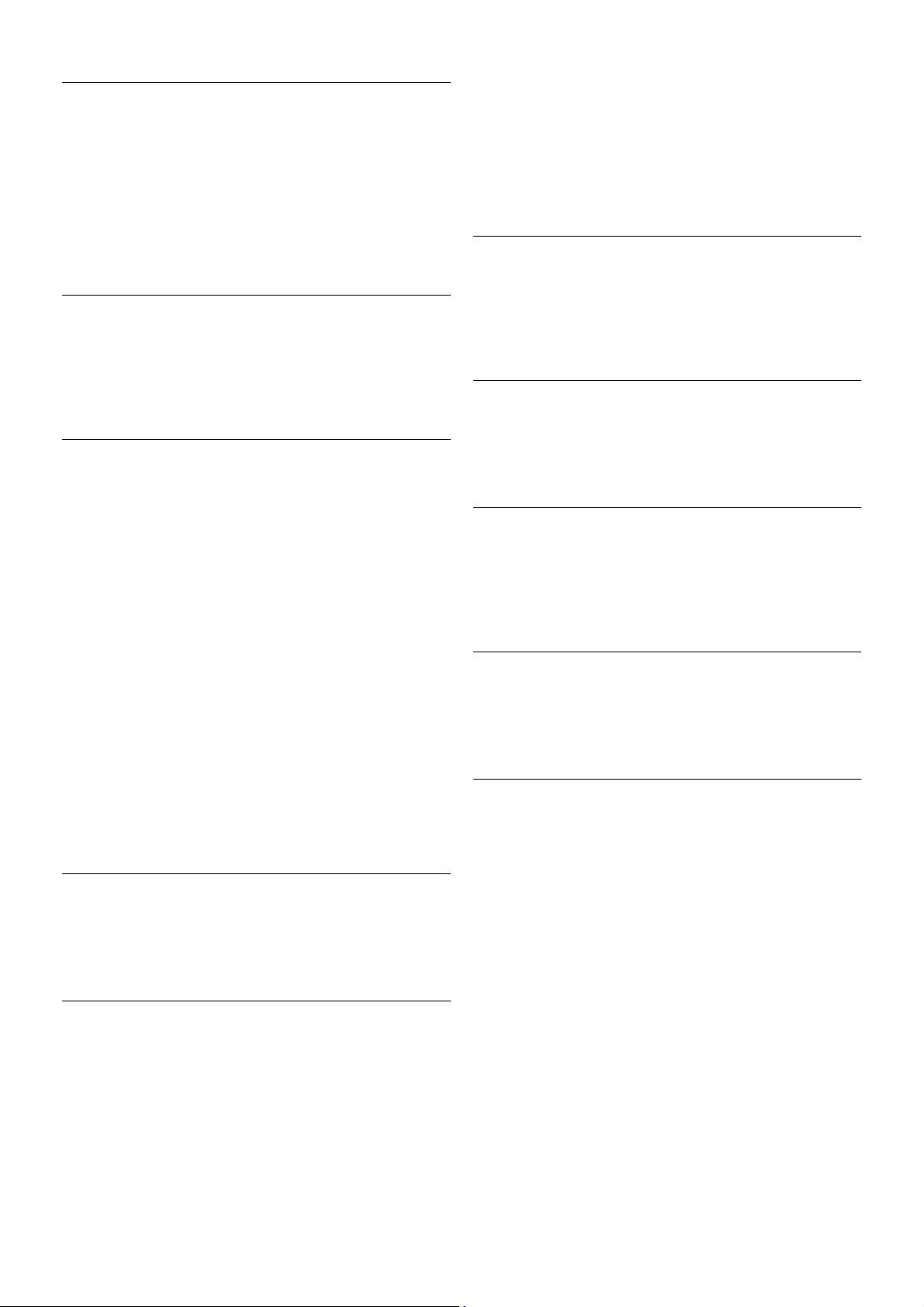
TV-beállítások
A TV-beállítások menüben megadhatja az összes Kép, 3D,
Hang és Ambilight beállítást. A menü Általános beállítások
eleme számos olyan beállítást tartalmaz, mint például A menü
nyelve, Elalváskapcsoló, Időzítő kikapcsolása, Univerzális
hozzáférés és egyéb beállítások.
A Súgóban nyomja meg a * Lista gombot, és keresse meg a
kívánt témakört vagy beállítást.
Csatornák keresése
A Súgóban nyomja meg a * Lista gombot, és keresse a
Csatorna, frissítés vagy Csatornák, újrahangolás témakört
további információkért.
Csatornabeállítások
Nyelvek
A Súgóban nyomja meg a * Lista gombot, és keresse az
Audio nyelv vagy Felirat témakört további információkért.
Univerzális hozzáférés
A Súgóban nyomja meg a * Lista gombot, és keresse az
Univerzális hozzáférés témakört a TV-készülék csökkent látó-
és hallóképességűek számára történő beállítására vonatkozó
további információkért.
Csatorna beállítása
A Súgóban nyomja meg a * Lista gombot, és keresse az
Automatikus csatornafrissítés vagy Csatornafrissítési üzenet
témakört. Keresse meg továbbá a Kézi hangolás témakört az
analóg csatornák telepítéséhez vagy a DVB témakört az
antennakapcsolat bekapcsolásához.
Gyermekzár
A Súgóban nyomja meg a * Lista gombot, és keresse a
Gyermekzár témakört további információkért.
Műhold keresése
A Súgóban nyomja meg a * Lista gombot, és keresse a
Műhold, telepítés témakört további információkért.
Műholdbeállítások
Nyelvek
A Súgóban nyomja meg a * Lista gombot, és keresse az
Audio nyelv vagy Felirat témakört további információkért.
Csatorna beállítása
A Súgóban nyomja meg a * Lista gombot, és keresse a
Műhold, automatikus csatornafrissítés vagy Műhold,
csatornafrissítési üzenet vagy Műhold, automatikus frissítési
opciók témakört további információkért.
Gyermekzár
A Súgóban nyomja meg a * Lista gombot, és keresse a
Műhold, csatorna zárolása témakört további információkért.
Csatakozás hálózathoz
A Súgóban nyomja meg a * Lista gombot, és keresse a
Hálózat, vezeték nélküli vagy Hálózat, vezetékes témakört
további információkért.
Hálózati beállítások
A Súgóban nyomja meg a * Lista gombot, és keresse a
Hálózat, beállítások témakört további információkért.
Szoftverfrissítés
A Súgóban nyomja meg a * Lista gombot, és keresse a
Szoftver, internetes frissítés vagy Szoftver, frissítés USB-n
keresztül témakört további információkért.
Szoftverbeállítások
A Súgóban nyomja meg a * Lista gombot, és keresse a
Szoftver, aktuális verzió témakört további információkért.
Bemutatók megtekintése
A Beállítás menü Bemutatók megtekintése funkciójával
bemutató videókat tekinthet meg a TV-készülék képminőséget
javító funkcióiról.
Aktív vezérlés
A TV-készülék nyomon követi a bejövő képminőséget, a
mozgás szintjét a képben, a világosabb és sötétebb jeleneteket
és az adott helyiség fényviszonyait. Ezen értékek figyelembe
vételével a TV-készülék a legjobb teljesítményhez állítja be a
képet.
Üzembe helyezés / Biztonság és karbantartás 19
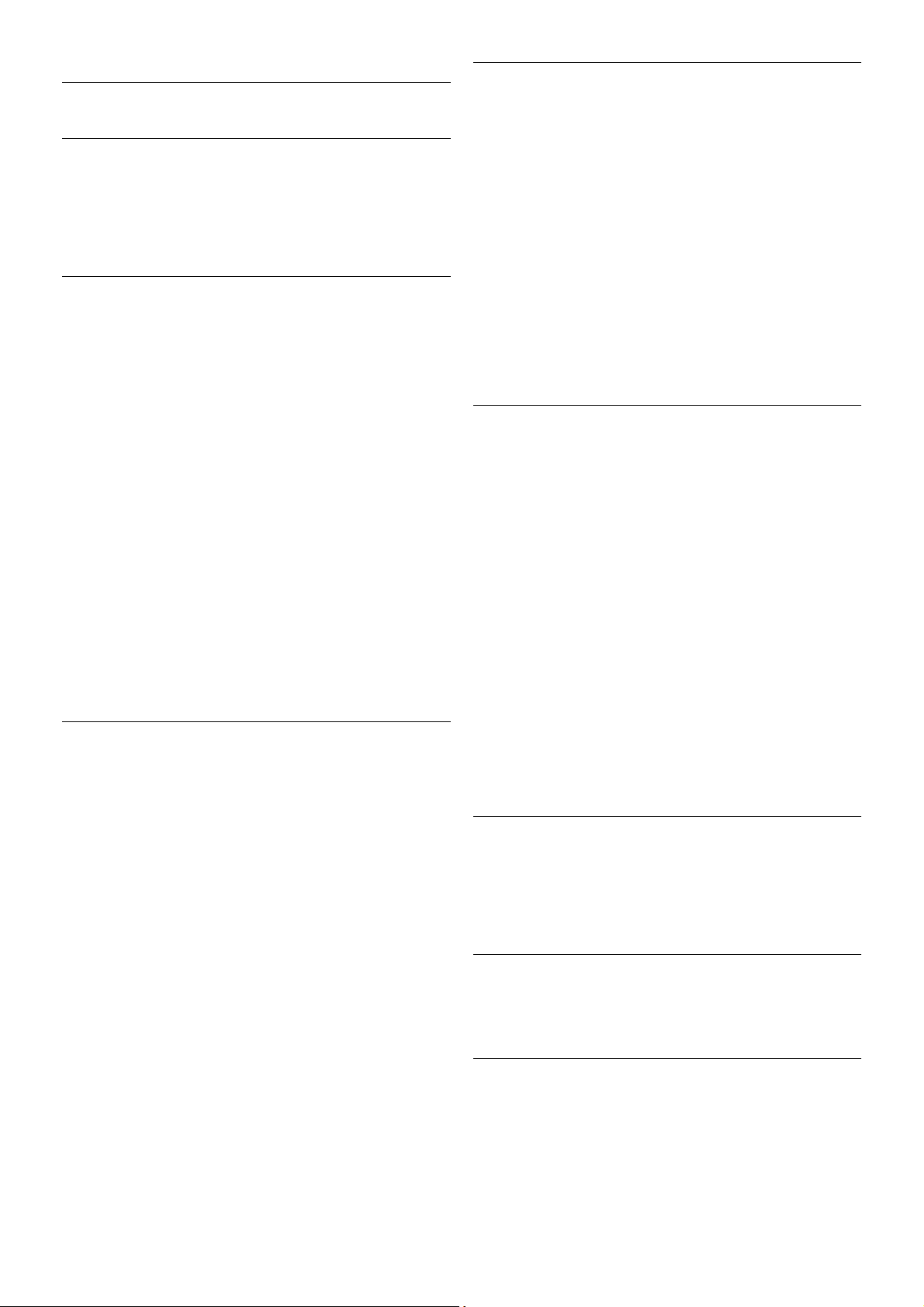
Biztonság
Olvass el
A TV-készülék használata előtt figyelmesen olvassa el az összes
biztonsági utasítást. A garancia nem terjed ki azokra a hibákra,
amelyek az utasítások figyelmen kívül hagyása miatt következnek
be.
Áramütés veszélye vagy tűzveszély!
• Soha ne tegye ki a készüléket eső vagy víz közelségének, ne
helyezzen a készülék közelébe folyadékot tartalmazó edényt,
például vázát. Ha a készülékre vagy a készülékbe folyadék
kerülne, azonnal húzza ki az elektromos hálózati csatlakozót. Az
újbóli használat előtt a vevőszolgálaton ellenőriztes se a
készüléket.
• Soha ne tegye ki a TV-készüléket, a távvezérlőt vagy az
elemeket erős hő hatásának. Soha ne helyezze ezeket égő
gyertya, nyílt láng vagy egyéb hőforrás közelébe vagy közvetlen
napfényre.
• Soha ne helyezzen tárgyakat a készülék szellőzőibe vagy
egyéb nyílásaiba.
• Soha ne helyezzen nehéz tárgyakat a hálózati kábelre.
• Soha ne erőltesse a csatlakozódugók csatlakoztatását vagy
eltávolítását. A kilazult csatlakozódugók szikrát vagy tüzet
okozhatnak. Ellenőrizze, hogy a tápkábel ne feszüljön meg a TVképernyő elforgatásakor.
• A készülék áramellátásának megszüntetéséhez ki kell húznia a
TV-készülék csatlakozódugóját. A kábel eltávolításakor soha ne
a kábelt, hanem a csatlakozódugót fogja. Biztosítsa, hogy mindig
hozzáférjen a csatlakozódugóhoz, a hálózati kábelhez és a fali
aljzathoz.
Sérülésveszély vagy a TV károsodásának veszélye!
• 25 kg-nál (55 fontnál) nagyobb tömegű TV-készülék
felemeléséhez és kézben történő szállításához két ember
szükséges.
• Ha a készüléket állványra helyezi, kizárólag a készülékhez
mellékelt állványt használja. Az állványt erősen rögzítse a TV-
készülékhez. A TV-készüléket olyan sima, vízszintes felületre
helyezze, amely elbírja a készülék és az állvány súlyát.
• Falra szerelés esetén ügyeljen arra, hogy a fali tartó
biztonságosan elbírja a TV-készülék és a kiegészítők súlyát. A
TP Vision Netherlands B.V. nem vállal felelősséget a helytelen
falra rögzítésből adódó balesetekért, sérülésekért vagy kárért.
• A termék egyes részei üvegből készültek. A sérülések és
károk elkerülése érdekében óvatosan kezelje a készüléket.
A TV-képernyő károsodásának veszélye!
Mielőtt csatlakoztatná a TV-készüléket a hálózati aljzathoz,
győződjön meg arról, hogy a hálózati feszültség megfelel a TV-
készülék hátulján feltüntetett értéknek. Eltérő feszültségérték
esetén soha ne csatlakoztassa a TV-készüléket a hálózati
aljzathoz.
Sérülésveszély gyermekek számára!
Kövesse az alábbi óvintézkedéseket, nehogy a TV-készülék
felboruljon, és gyermekek sérülés ét okozza.
• Soha ne helyezze a TV-készüléket olyan felületre, amely
terítővel vagy más olyan anyaggal van lefedve, amely lerántható.
• Győződjön meg arról, hogy a TV-készülék egyik része sem lóg
túl az alátámasztási felület szélén.
• Ha a TV-készüléket magas bútorra (pl. könyvespolcra) helyezi,
győződjön meg arról, hogy mind a bútor, mind a TV-készülék
rögzítve van a falhoz vagy más, alkalmas tárgyhoz.
• Tanítsa meg a gyermekeknek, hogy milyen veszélyekkel jár, ha
a TV-készülék eléréséhez felmásznak a bútorra.
Az elemek lenyelésének veszélye!
A távvezérlő gombelemeket tartalmazhat, amelyeket
kisgyermekek könnyedén lenyelhetnek. Ezeket az elemeket
mindig tartsa a gyermekektől távol!
Túlmelegedés veszélye!
A TV-készüléket soha ne helyezze túl szűk helyre. A megfelelő
szellőzés érdekében mindig hagyjon legalább 10 cm szabad
helyet a készülék körül. Ellenőrizze, hogy függöny vagy egyéb
tárgy nem takarja-e el a készülék szellőzőnyílásait.
Villámlással kísért vihar esetén
Villámlással kísért vihar előtt húzza ki a TV-készülék tápkábelét
és az antennát. Villámlással kísért viharok közben soha ne
érintse meg a TV-készülék részeit, a tápkábelt vagy az
antennakábelt.
Halláskároso dás veszélye!
Ne használja a fülhallgatót vagy a fejhallgatót nagy hangerővel
vagy túl hosszú ideig.
Alacsony hőmérséklet
Ha a TV-készüléket 5 °C alatti hőmérsékleten szállítja, akkor a
kicsomagolása után várjon, amíg a TV-készülék hőmérséklete
eléri a környezet hőmérsékletét, és csak ezután dugja a TV-
készülék tápkábelét a hálózati aljzatba.
Villámlással kísért vihar esetén
Villámlással kísért vihar előtt húzza ki a TV-készülék tápkábelét
és az antennát. Villámlással kísért viharok közben soha ne
érintse meg a TV-készülék részeit, a tápkábelt vagy az
antennakábelt.
Halláskároso dás veszélye!
Ne használja a fülhallgatót vagy a fejhallgatót nagy hangerővel
vagy túl hosszú ideig.
Alacsony hőmérséklet
Ha a TV-készüléket 5 °C alatti hőmérsékleten szállítja, akkor a
kicsomagolása után várjon, amíg a TV-készülék hőmérséklete
eléri a környezet hőmérsékletét, és csak ezután dugja a TV-
készülék tápkábelét a hálózati aljzatba.
20 Üzembe helyezés / Biztonság és karbantartás
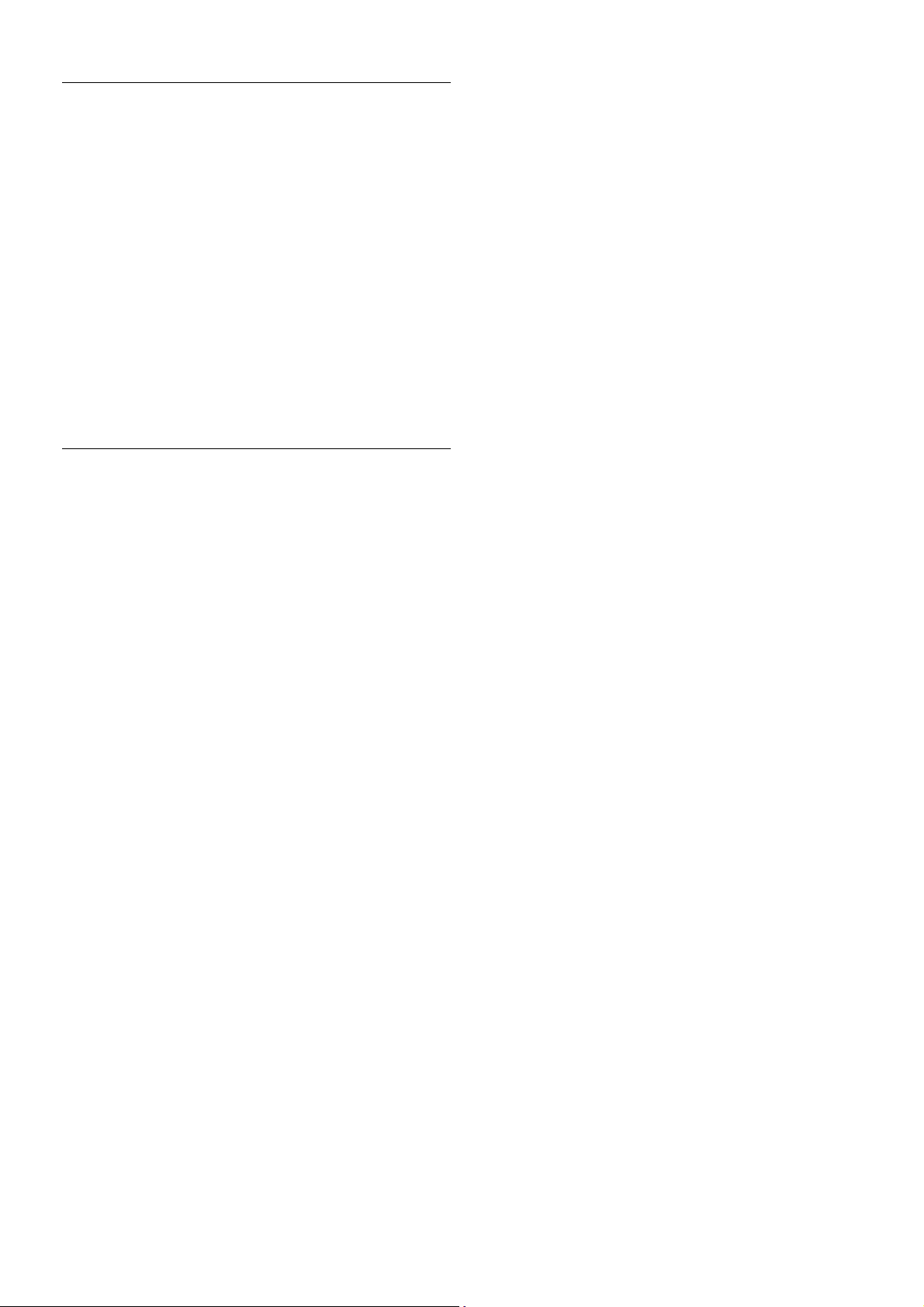
Képernyő ápolása
• A képernyőhöz soha ne érintsen tárgyakat, ne nyomja meg,
ne dörzsölje vagy ütögesse.
• Tisztítás előtt húzza ki a dugót az aljzatból.
• A TV-készülék és a keret tisztításához puha, nedves kendőt
használjon, és törölje le óvatosan. Ne érintse meg az Ambilight
LED-eket a TV-készülék hátoldalán. A készülék tisztításához
soha ne használjon oldószereket, például alkoholt, vegyszereket
vagy háztartási tisztítószereket.
• A deformálódás és a színvesztés elkerülése érdekében a
vízcseppeket azonnal törölje le.
• Amennyire lehetséges, kerülje az állóképek megjelenítését.
Az állóképek olyan képek, amelyek huzamosabb ideig a
képernyőn maradnak. Állóképek pl. a képernyőn megjelenő
menük, fekete sávok, a megjelenített idő stb. Ha az állókép
megjelenítése nem kerülhető el, a képernyő megóvása
érdekében csökkentse a kontrasztot és a fényerőt.
Hőmérséklet és páratartalom
Ritkán, a hőmérséklettől és a páratartalomtól függően, a TV
üveg előlapjának belső oldalán kis mértékű páralecsapódás
fordulhat elő (egyes típusokon). Ennek megakadályozása
érdekében ne tegye ki a TV-készüléket közvetlen napfénynek,
hőnek vagy magas páratartalomnak. Páralecsapódás esetén a
jelenség a TV néhány órás működtetése után magától
megszűnik. A lecsapódott nedvesség nem károsítja a
készüléket és nem okoz meghibásodást.
Üzembe helyezés / Biztonság és karbantartás 21
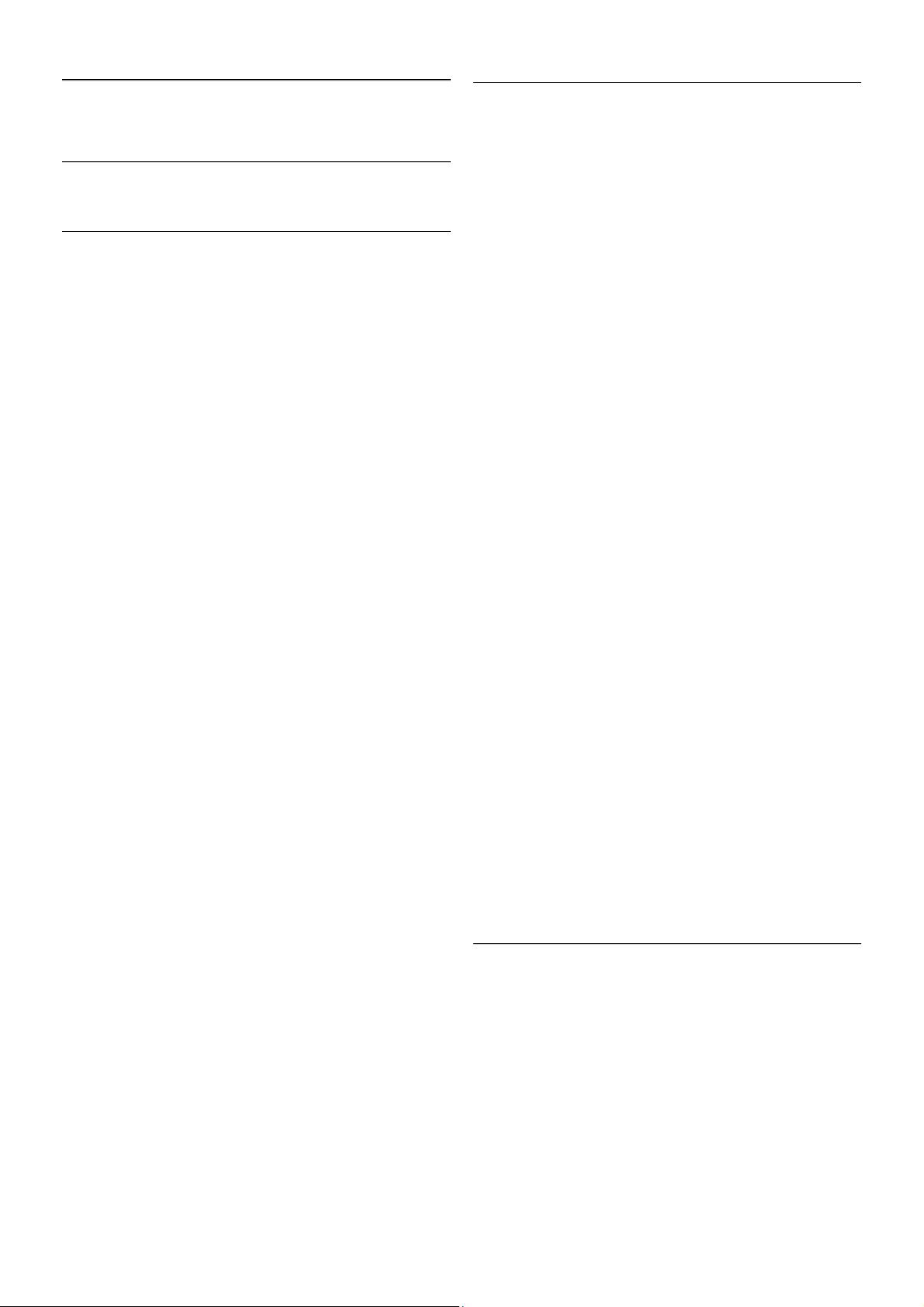
3
TV
3.1
Bekapcsolás
Be- és kikapcsolás
A TV bekapcsolása előtt győződjön meg róla, hogy
csatlakoztatta a tápellátást a TV hátulján található csatlakozóhoz.
Ha a vörös jelzőfény nem világít, nyomja meg a kis A gombot
a készülék hátuljának jobb oldalán a TV-kés zülék készenléti
módba kapcsolásához. Ekkor a vörös jelzőfény világítani kezd.
Amikor a TV-készülék készenléti állapotban van, nyomja meg a
távvezérlő A gombját a TV bekapcsolásához. A TV-készülék
bekapcsolásához használhatja a CH+, CH- vagy a h gombot
is.
Beindítás
A TV szokásosnál gyorsabb indításához a TV-készüléket
Gyorsindítás üzemmódba állíthatja.
A Súgóban nyomja meg a * Lista gombot, és keresse a
Gyorsindítás témakört további információkért.
Váltás készenléti üzemmódba
A TV készenléti állapotba kapcsolásához nyomja meg a
távvezérlő A gombját.
Kikapcsolás
A TV kikapcsolásához nyomja meg a kis A gombot a TV
hátuljának jobb oldalán. Ekkor kialszik a vörös jelzőfény. A TV
továbbra is csatlakozik az elektromos hálózatra, de csak
minimális energiát fogyaszt. A TV teljes kikapcsolásához húzza
ki a csatlakozódugót.
A csatlakozódugó kihúzásakor soha ne a kábelt, hanem a
csatlakozódugót fogja. Biztosítsa, hogy mindig hozzáférjen a
hálózati kábelhez, a csatlakozódugóhoz és a fali aljzathoz.
Beindítás
A Gyorsindítás használatakor a TV a szokásosnál gyorsabban
indul. Ha a Gyorsindítás be van állítva, a készenlétben lévő TV
bekapcsolásakor a kép már néhány másodperc után megjelenik
a képernyőn.
A TV képes megjegyezni az Ön napi tévénézési szokásait.
Röviddel a TV szokásos bekapcsolási időpontja előtt a
Gyorsindítás automatikusan aktiválódik, így Ön mindig gyorsan
bekapcsolhatja a készüléket. Beállíthat napi 3 rögzített időszakot
is, amikor a TV készen áll a gyorsindításra.
Ha ilyenkor a TV-készüléket készenlétbe kapcsolja, a
Gyorsindítás a beállított időszak végéig aktív marad.
Aktivál
A Gyorsindítás aktiválásának beállításához nyomja meg a h
gombot, válassza a S Beállítás lehetőséget, majd nyomja meg
az OK gombot a Beállítás menü megnyitásához.
Válassza a TV-beállítások > Általános beállítások >
Gyorsindítás > Aktiválás menüpontot. A választható értékek:
Automatikus és Kézi.
- Automatikus
Válassza az Automatikus beállítást a Gyorsindítás automatikus
aktiválásához. A TV megjegyzi az Ön tévénézési szokásait, és
aktiválja a Gyorsindítás funkciót ezekben az időszakokban. Az
Automatikus beállítással a TV 1 órán belül legfeljebb 4
időszakot tud beállítani.
- Kézi
Válassza a Kézi beállítást a Gyorsindításnak a nap 3
meghatározott időszakában történő aktiválásához. Például
beállíthat egy időszakot reggelre, egyet délre, egyet pedig
estére. Minden időszak hosszát Ön adhatja meg.
Ha a Gyorsindítás beállítása Kézi, akkor beállíthatja a Készenlét
késleltetése funkciót is. A Készenlét késleltetése funkcióval úgy
állíthatja be a TV-készüléket, hogy a TV készenlétre kapcsolása
után a Gyorsindítás bizonyos ideig aktív maradjon. Legfeljebb 1
órás késleltetést állíthat be 15 perces lépésekben.
Sajátosságok
A Gyorsindítás aktiválásához a TV órájának jól kell járnia.
A Gyorsindítás aktiválása legfeljebb 4 órás időszak lehet.
A Gyorsindítás a készenléti állapotban növeli az
energiafogyasztást.
3.2
Távvezérlő
22 TV / Távvezérlő
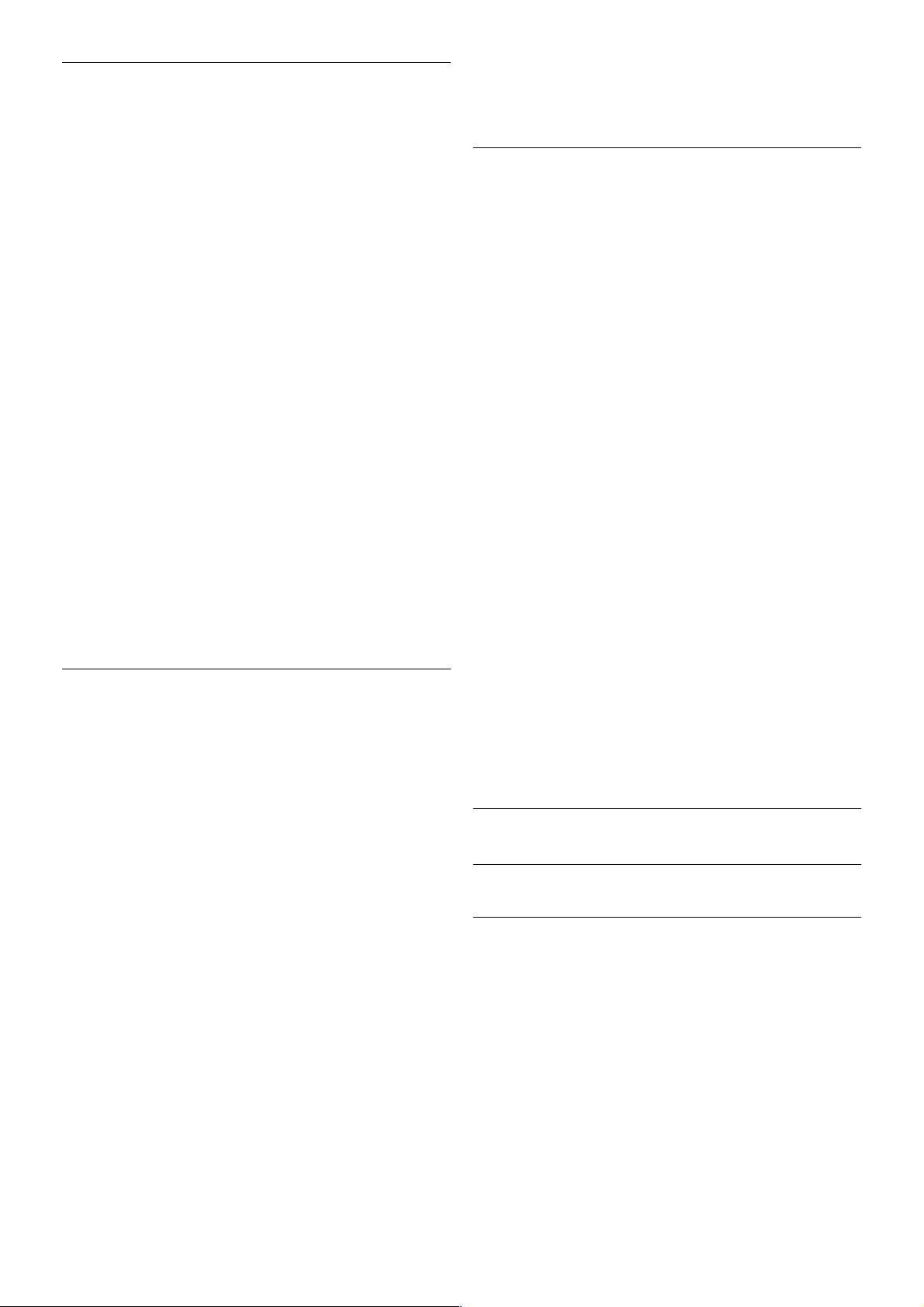
Felső rész
1 - A Készenlét
A készülék bekapcsolása, illetve készenléti módba kapcsolása.
2 - Lejátszást és felvételt vezérlő gombok
• Lejátszás x: lejátszás
• Szünet p: lejátszás szüneteltetése
• Leállítás q: lejátszás leállítása
• Gyorskeresés visszafelé !: gyorskeresés visszafelé
• Gyorskeresés előre ‹: gyorskeresés előre
• Felvétel r: azonnali felvétel
3 - GUIDE
A TV-műsorkalauz megnyitása vagy bezárása.
4 - c SOURCE
A csatlakozási lehetőségek listájának megnyitása és bezárása.
5 - 3D
A 3D menü megnyitása vagy bezárása.
6 - AMBILIGHT
Az Ambilight be- és kikapcsolása, valamint az Ambilight
bekapcsolása készenléti üzemmódban.
7 - f FORMAT
A Formázás menü megnyitása vagy bezárása.
8 - TV
Visszakapcsolás TV-csatornák nézésére.
Középen
1 - h Főmenü
A Főmenü megnyitása vagy bezárása.
2 - L LIST
A csatornalista, illetve a fényképek, a zeneszámok és a videók
listájának megnyitása vagy bezárása.
3 - / EXIT
Kilépés az interaktív TV-alkalmazásokból, mint például a
HbbTV.
4 - b Vissza
Visszakapcsolás az előzőleg kiválasztott csatornára. Kilépés az
aktuális menüből a beállítások módosítása nélkül. Visszatérés az
előző Smart TV internetes oldalra.
5 - SMART TV
A Smart TV kezdőlapjának megnyitása.
6 - i INFO
Az Információk megnyitása vagy bezárása.
7 - OK gomb
Választás megerősítése.
8 - Nyílgombok
Navigálás fel, le, balra, illetve jobbra.
8 - o OPTIONS
A Lehetőségek menü megnyitása, illetve bezárása.
Alsó oldal
1 - CH-, Csatorna - / előző oldal
Átkapcsolás a csatornalista előző csatornájára, a teletext előző
oldalára vagy a lemez előző fejezetére.
2 - CH+, Csatorna + / következő oldal
Átkapcsolás a csatornalista következő csatornájára, a teletext
következő oldalára vagy a lemez következő fejezetére.
3 - Hangerő - és +
A hangerőszint beállítása.
4 - **** Színes gombok
A lehetőségek közvetlen kiválasztása. A kék gomb *
információt nyújt a kiválasztott lehetőségről, és közvetlen
kapcsolatot biztosít a súgóhoz.
5 - Számgombok és billentyűzet szövegbevitelhez
TV-csatorna közvetlen kiválasztása vagy szöveg bevitele.
6 - SUBTITLE
A feliratok bekapcsolása, kikapcsolása vagy némítás közbeni
bekapcsolása.
7 - TEXT
A teletext megnyitása vagy bezárása.
8 - m, Némítás
A hang némítása, illetve visszakapcsolása.
billentyűzethez
Áttekintés
Qwerty és Azerty kiosztás
A Qwerty/Azerty kiosztású billentyűzet áttekintése.*
1 - Fn gomb - Szám vagy írásjel beírása.
TV / Távvezérlő 23
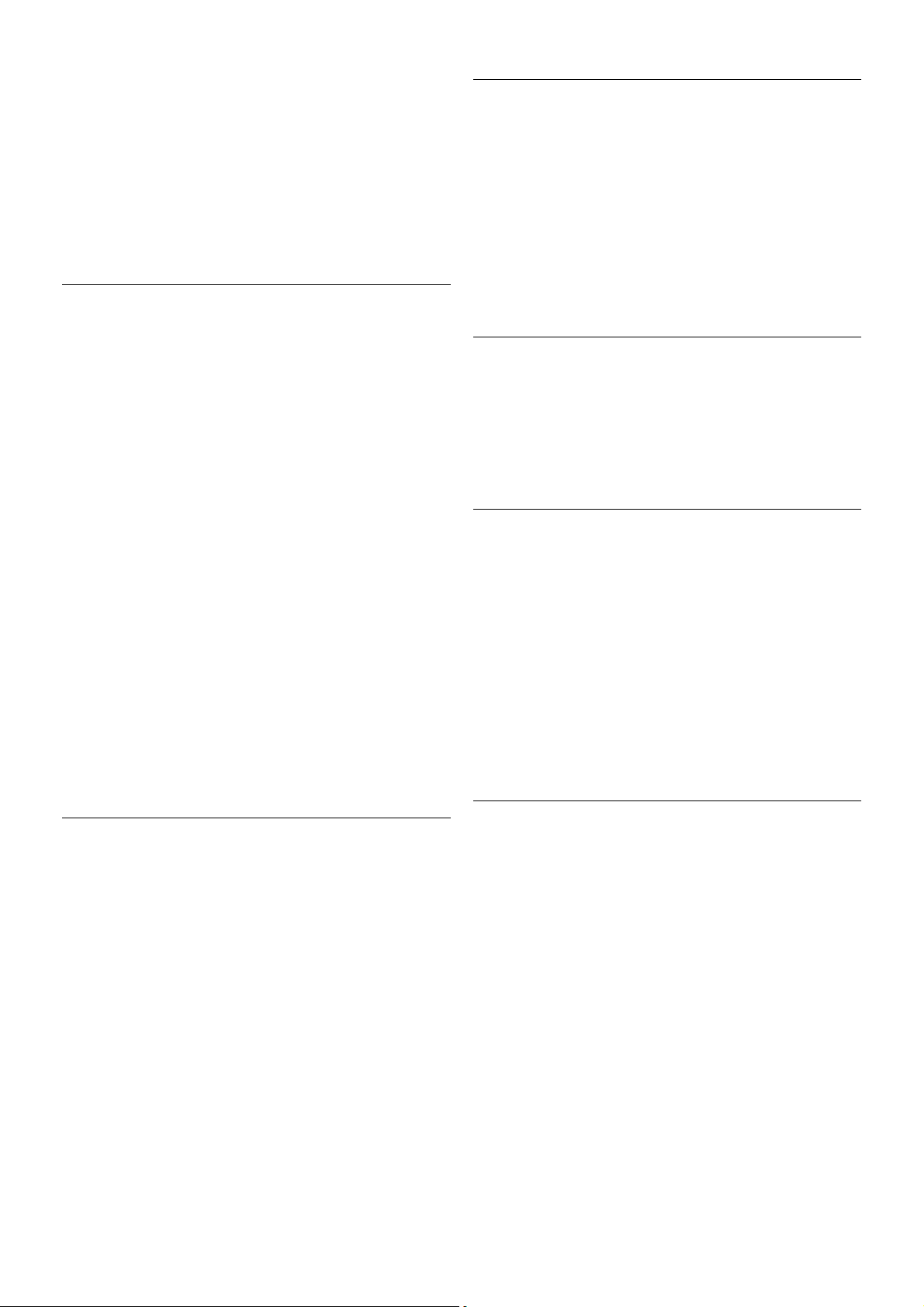
2 - ( Shift - Nagybetűk beírása.
3 - y Szóköz
4 - Nyilak a navigációhoz.
5 - Enter - A beírt szöveg jóváhagyása.
6 - Visszalépés - A kurzor előtt álló karakter törlése.
7 - Ω Különleges karakterek - A képernyő-billentyűzet
megnyitása ékezetes betűk vagy szimbólumok kiválasztásához.
8 - Azerty betű - A Beállítás menü billentyűzetkiosztás
pontjának Azerty beállítása esetén rendelkezésre álló betűk.
* A távvezérlő a régiótól függően Qwerty/Azerty vagy
Qwerty/cirill billentyűzettel rendelkezik.
Qwerty és cirill kiosztás
A Qwerty/cirill kiosztású billentyűzet áttekintése.*
1 - Fn gomb - Szám vagy írásjel beírása.
2 - ( Shift - Nagybetűk beírása.
3 - y Szóköz
4 - Nyilak a navigációhoz.
5 - Enter - A beírt szöveg jóváhagyása.
6 - Visszalépés - A kurzor előtt álló karakter törlése.
7 - Ω Különleges karakterek - A képernyő-billentyűzet
megnyitása ékezetes betűk vagy szimbólumok kiválasztásához.
8 - î Cirill billentyűzet kapcsoló - Átváltás cirill
billentyűzetre vagy vissza Qwerty kiosztásra.
9 - Cirill betű - A billentyűzet cirill beállítása esetén
rendelkezésre álló betűk.
* A távvezérlő a régiótól függően Qwerty/Azerty vagy
Qwerty/cirill billentyűzettel rendelkezik.
Szöveg beírása
A távvezérlő hátulján található billentyűzettel szöveget írhat be
a képernyőn megjelenő szövegmezőkbe. Fordítsa felfelé a
billentyűzetet a gombok aktiválásához. Fogja meg két kézzel a
távvezérlőt, és gépeljen a két hüvelykujjával.
Szöveg bevit.
Ha szöveget szeretne beírni a képernyőn megjelenő
szövegmezőkbe, válassza ki a szövegmezőt, és kezdje meg a
gépelést.
A szöveg megerősítéséhez nyomja meg az Enter gombot.
Nagy- és kisbetűk
A nagybetűk beírásához a kívánt betű megnyomása előtt
nyomja meg a ( (Shift) gombot.
Ha egymás után több nagybetűt is be kíván írni, tartsa nyomva
írás közben a ( gombot. Ha folyamatosan nagybetűvel
szeretne írni, nyomja 2 másodpercig a ( gombot, és a
készülék átkapcsol nagybetűs módba.
Ha ki szeretne lépni a nagybetűs módból, nyomja meg újra a
( gombot. Ha 20 másodpercig nem nyom meg semmilyen
gombot, a nagybetűs mód automatikusan kikapcsol. Akkor is
kilép a nagybetűs módból, ha megnyom egy másik
módosítóbillentyűt, például az Fn vagy az Ω gombot.
Számok és írásjelek
Szám vagy írásjel beírásához nyomja meg az Fn gombot a kívánt
szám vagy írásjel beírása előtt. Az Fn mód a nagybetűs módhoz
hasonlóan kapcsolható ki és be.
Internet
Az Fn gombbal a www. és .com karaktersor is beírható.
Ékezetes betűk és szimbólumok
A távvezérlő billentyűzetén nem állnak rendelkezésre ékezetes
betűk és szimbólumok. Az ilyen karakterek beírásához
megnyithatja a képernyő-billentyűzetet.
A képernyő-billentyűzet megnyitásához nyomja meg az Ω
gombot. A képernyő-billentyűzeten a kívánt karakterre
navigálhat. A színes gombokkal válthat a billentyűzetkiosztások
között. Karakter beírásához nyomja meg az OK gombot. Ha a
távvezérlő billentyűzetén lenyom egy billentyűt, a képernyő-
billentyűzet eltűnik.
A különleges karaktereket beírhatja a távvezérlő elülső oldalán
található SMS-billentyűzetről is.
Qwerty, Azerty és cirill billentyűzet
A távvezérlő billentyűzetének szabványos kiosztása: Qwerty.
Azerty billentyűzet
A távvezérlő billentyűzete a régiótól függően Azerty kiosztásra
is beállítható. Az Azerty karakterek a megfelelő billentyűk jobb
felső részén láthatók.
A billentyűzet beállítása Azerty kiosztásra, . . .
1 - Nyomja meg a h gombot, válassza a S Beállítás
lehetőséget, majd nyomja meg az OK gombot a Beállítás menü
megnyitásához.
2 - Válassza a TV-beállítások > Általános beállítások >
Távvezérlő billentyűzete menüpontot.
3 - Válassza a QWERTY vagy az AZERTY lehetőséget.
Cirill billentyűzet
A távvezérlő billentyűzete a régiótól függően cirill karakteresre
is átkapcsolható.
A cirill karakterek a megfelelő billentyűk jobb felső részén
láthatók.
24 TV / Távvezérlő
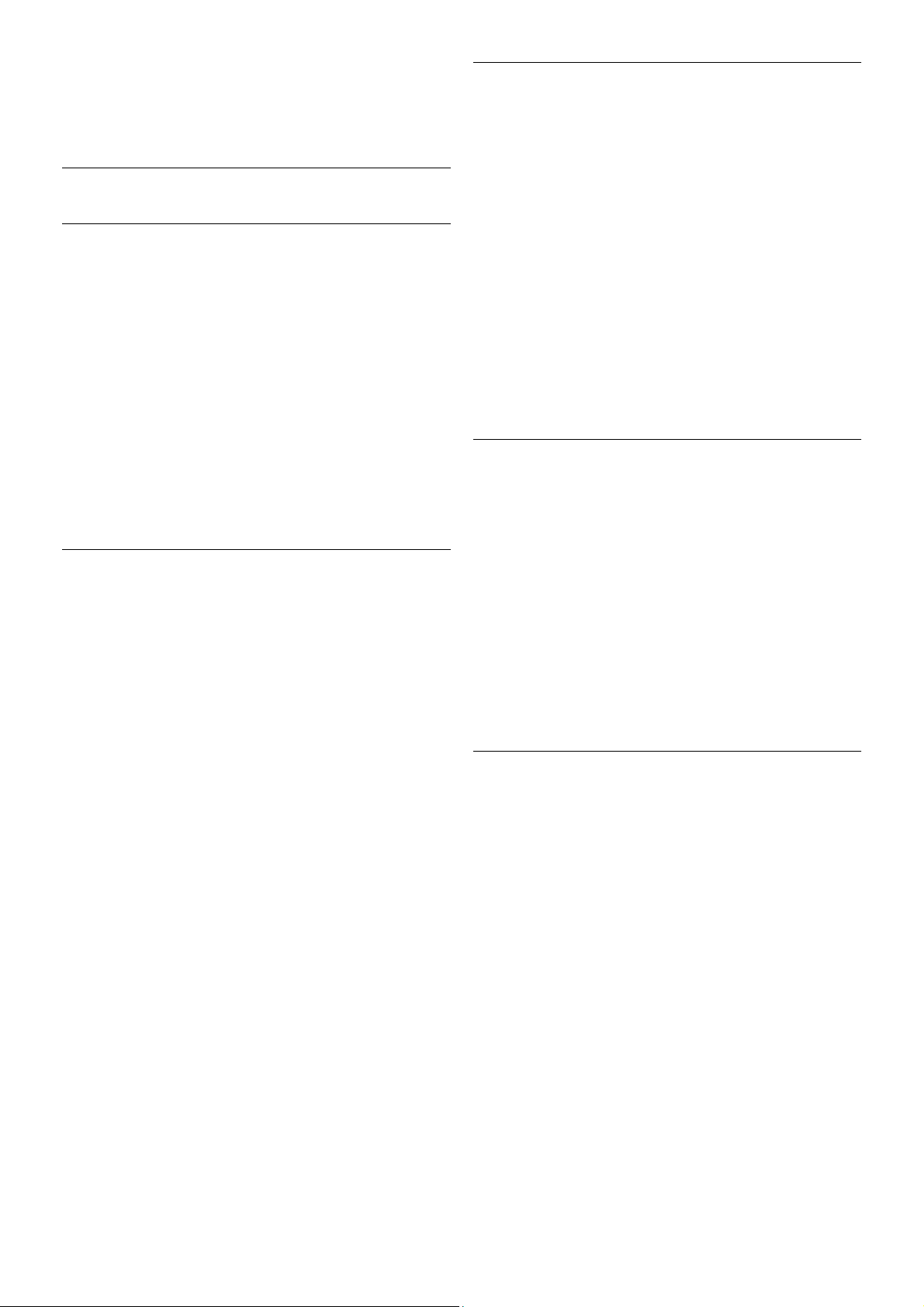
Cirill karakterek beírásához nyomja meg a távvezérlő î
gombját.
Ha vissza kíván váltani Qwerty kiosztásra, nyomja meg újra a
î gombot.
Mutató
A mutatóval kapcsolatos tudnivalók
A képernyőn történő navigáláshoz a nyílgombok helyett a
mutató is használható. A mutató – egy kis kör – a távvezérlővel
mozgatható a TV-képernyőn, pontosan úgy, ahogy az
egérmutatót mozgatja a számítógép képernyőjén.
A mutató segítségével a Smart TV alkalmazásokban* és az
internetes oldalakon mozoghat a TV-készüléken. Előfordulhat,
hogy egyes Smart TV alkalmazások nem támogatják a mutató
használatát. Ha a mutató nem áll rendelkezésre, a
nyílgombokkal mozoghat a képernyőn.
A mutató sebessége módosítható, és ha egyáltalán nem akarja
használni a mutatót, ki is kapcsolhatja.
* Fokozatosan egyre több Smart TV alkalmazás lesz használható
a mutatóval.
A mutató használata
A Smart TV kezdőlapjának megnyitásakor a mutató a TV-
képernyő közepén látható.
Helyezze a hüvelykujját az OK gombra – anélkül, hogy
megnyomná –, és mozgassa csuklóból a távvezérlőt. A karját
nem kell mozgatnia hozzá. Ha elveszi az ujját az OK gombról, a
mutató az adott helyen marad. Ha visszateszi az ujját az OK
gombra, újra mozgathatja a távvezérlővel a mutatót.
Ha megnyomja valamelyik nyílgombot, a mutató eltűnik. A
mutató ismételt megjelenítéséhez helyezze a hüvelykujját az
OK gombra, és kicsit mozgassa meg a távvezérlőt.
Ha a mutatót egy hivatkozás fölé viszi . . .
1 - A mutató körének közepén egy pont jelenik meg.
2 - Nyomja meg az OK gombot a hivatkozás megnyitásához.
Ha a mutatót egy szövegmező fölé viszi . . .
Nyomja meg az OK gombot a szövegbevitelhez.
Sebesség
A mutató sebessége, azaz a képernyőn látható mutató mozgási
sebessége beállítható.
A sebesség beállítása . . .
1 – Nyomja meg a h gombot, válassza a S Beállítás
lehetőséget, majd nyomja meg az OK gombot.
2 - Válassza a TV-beállítások lehetőséget, majd nyomja meg az
OK gombot.
3 - Válassza az Általános beállítások > Mutató és egér
sebessége lehetőséget, majd nyomja meg az OK gombot.
4 - A sebesség növeléséhez vagy csökkentéséhez nyomja meg
a u (felfelé) vagy v (lefelé) nyilat.
5 - A beállított sebesség teszteléséhez nyomja meg a x
(jobbra) nyilat.
6 - A w (balra) nyíllal visszatérhet a beállításhoz, és
módosíthatja azt.
7 - A beállítás tárolásához és a menü bezárásához nyomja meg
az OK gombot.
Kikapcsolás
Ha kizárólag a nyílgombokkal kíván navigálni a Smart TV
alkalmazásokban és az internetes oldalakon, kikapcsolhatja a
mutatót.
A mutató kikapcsolása . . .
1 – Nyomja meg a h gombot, válassza a S Beállítás
lehetőséget, majd nyomja meg az OK gombot.
2 - Válassza a TV-beállítások lehetőséget, majd nyomja meg az
OK gombot.
3 - Válassza az Általános beállítások > Távvezérlő mutatója
lehetőséget, majd válassza a Ki beállítást.
4 - A menü bezárásához nyomja meg a b gombot szükség
esetén többször is.
IR-érzékelő
A TV távvezérlője rádiófrekvenciás (RF) jeleket használ a
parancsok TV-készüléknek történő elküldéséhez.
Rádiófrekvenciás jelek használata esetén nem kell a távvezérlőt
a TV-kés zülékre irányítani.
A TV azonban képes infravörös (IR) jeleket használó
távvezérlőktől is parancsokat fogadni. Ha ilyen távvezérlőt
használ, mindig ügyeljen rá, hogy a távvezérlőt mindig a TVkészülék elülső részén található infravörös érzékelőre irányítsa.
TV / Távvezérlő 25
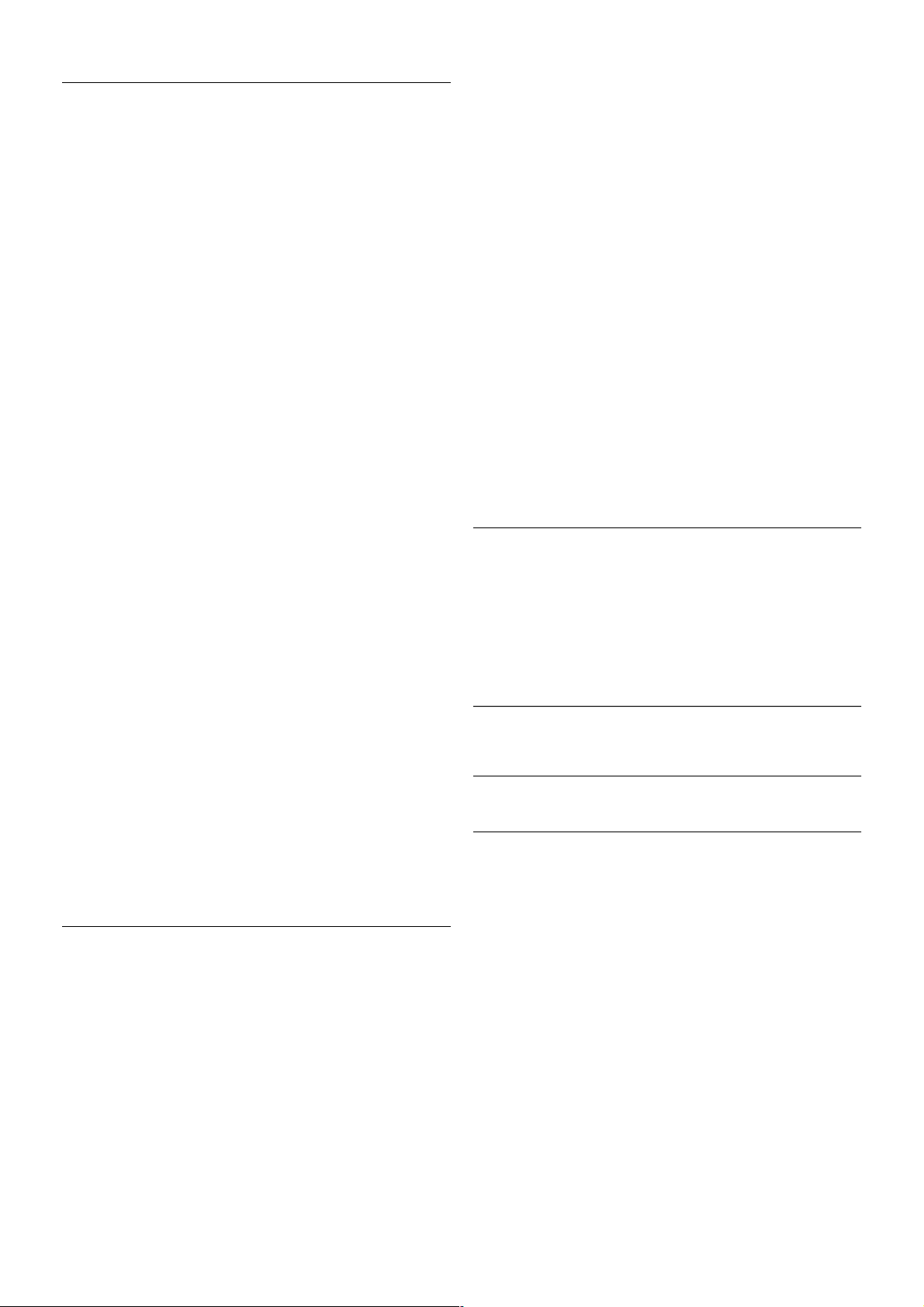
Párosítás
Ez a távvezérlő rádiófrekvenciás (RF) jeleket használ a parancsok
TV-készüléknek történő elküldéséhez. Az infravörös jeleket
használó távvezérlőkkel ellentétben ezzel a távvezérlővel úgy is
küldhet parancsokat a TV-készüléknek, hogy a távvezérlőt nem
irányítja a TV-készülékre.
Azáltal, hogy a távvezérlőt nem kell a TV-készülékre irányítania,
egyszerűen használhatja a távvezérlő hátoldalán található
billentyűzetet, vagy küldhet parancsokat egy másik helyiségből
(például beállíthatja a hangerőt vagy csatornát válthat). Ezenfelül
a TV akkor is figyelmeztetheti, ha a távvezérlő elemei
lemerülőben vannak.
A távvezérlő párosítása
Ahhoz, hogy a távvezérlő és a TV kommunikálni tudjon,
párosítani kell őket egymással. A párosítás után a távvezérlőt
nem használhatja más TV-készülék vezérlésére.
A kezdeti TV-beállítás indításakor a TV megkérte, hogy nyomja
meg az OK gombot, és ekkor a párosítás megtörtént. A TV
tárolja a párosítást a kikapcsolásakor. A TV-készülékhez
legfeljebb 5 távvezérlőt párosíthat.
Ismételt párosítás
A TV-készülékhez párosíthat másik távvezérlőt is.
A távvezérlő párosításának módszere attól függően eltérő, hogy
a távvezérlőt párosították-e már másik TV-készülékkel vagy
sem.
• Másik TV-készülékkel párosított távvezérlő
A párosításhoz tartsa a távvezérlőt a Philips logóhoz közel (kb.
10 cm távolságra), és nyomja meg egyszerre a * vörös és a
* kék gombot. Sikeres párosítás esetén megjelenik egy
üzenet.
• Még nem párosított távvezérlő
A párosításhoz tartsa a távvezérlőt a Philips logóhoz közel (kb.
10 cm távolságra), és nyomja meg az OK gombot. Sikeres
párosítás esetén megjelenik egy üzenet.
Kereskedelmi felhasználás
Ha új – még nem párosított – TV-készüléket olyan
távvezérlővel szeretne párosítani, amely már párosítva van egy
másik TV-készülékkel, tartsa a távvezérlőt a Philips logóhoz
közel (kb. 10 cm távolságra), és nyomja meg egyszerre a *
vörös és a * kék gombot. Sikeres párosítás esetén
megjelenik egy üzenet.
Elemek
A TV-készülék értesíti Önt, ha a távvezérlő elemei
lemerülőben vannak.
Az elemek cseréjéhez nyissa ki a távvezérlő billentyűzetes
oldalán található elemtartó rekeszt.
1 - Fogpiszkálóval vagy más kisméretű és tompa tárggyal nyomja
meg a kis, négyszögletes kioldógombot a fedél nyitásához.
2 - Nyomja meg a kék kapocs melletti kis kart a kapocs
kioldásához.
3 - Cserélje ki a régi elemeket 2 db 1,5 V-os AAA (LR03)
méretű alkálielemre. Figyeljen a + és - pólusok megfelelő
helyzetére.
4 - Nyomja le a kék kapcsot, amíg nem kattan.
5 - Helyezze vissza az elemtartó fedelét, és nyomja be, amíg a
helyére nem kattan.
Tegye le a távvezérlőt kb. 15 másodpercre a mutató
kalibrálásához.
Ha a távvezérlőt huzamosabb ideig nem használja, vegye ki az
elemeket.
Az elemek selejtezésénél az előírt módon járjon el.
A Súgóban nyomja meg a * Lista gombot, és keresse A
használat befejezése témakört további információkért.
Tisztítás
A távvezérlőt karcmentes bevonattal látták el.
A távvezérlő tisztításához puha, nedves kendőt használjon. A
távvezérlő tisztításához soha ne használjon oldószert, például
alkoholt, vegyszereket vagy háztartási tisztítószert.
3.3
TV-csatornák
TV-csatornák megtekintése
Csatornaváltás
Ha TV-csatornákat szeretne nézni, nyomja meg a t TV
gombot. A TV a legutoljára nézett TV-csatornára vált.
Ehelyett a h gomb megnyomásával megnyithatja a Főmenüt,
és kiválaszthatja a TV-nézés lehetőséget, majd megnyomhatja
az OK gombot is.
Csatornaváltás
26 TV / TV-csatornák
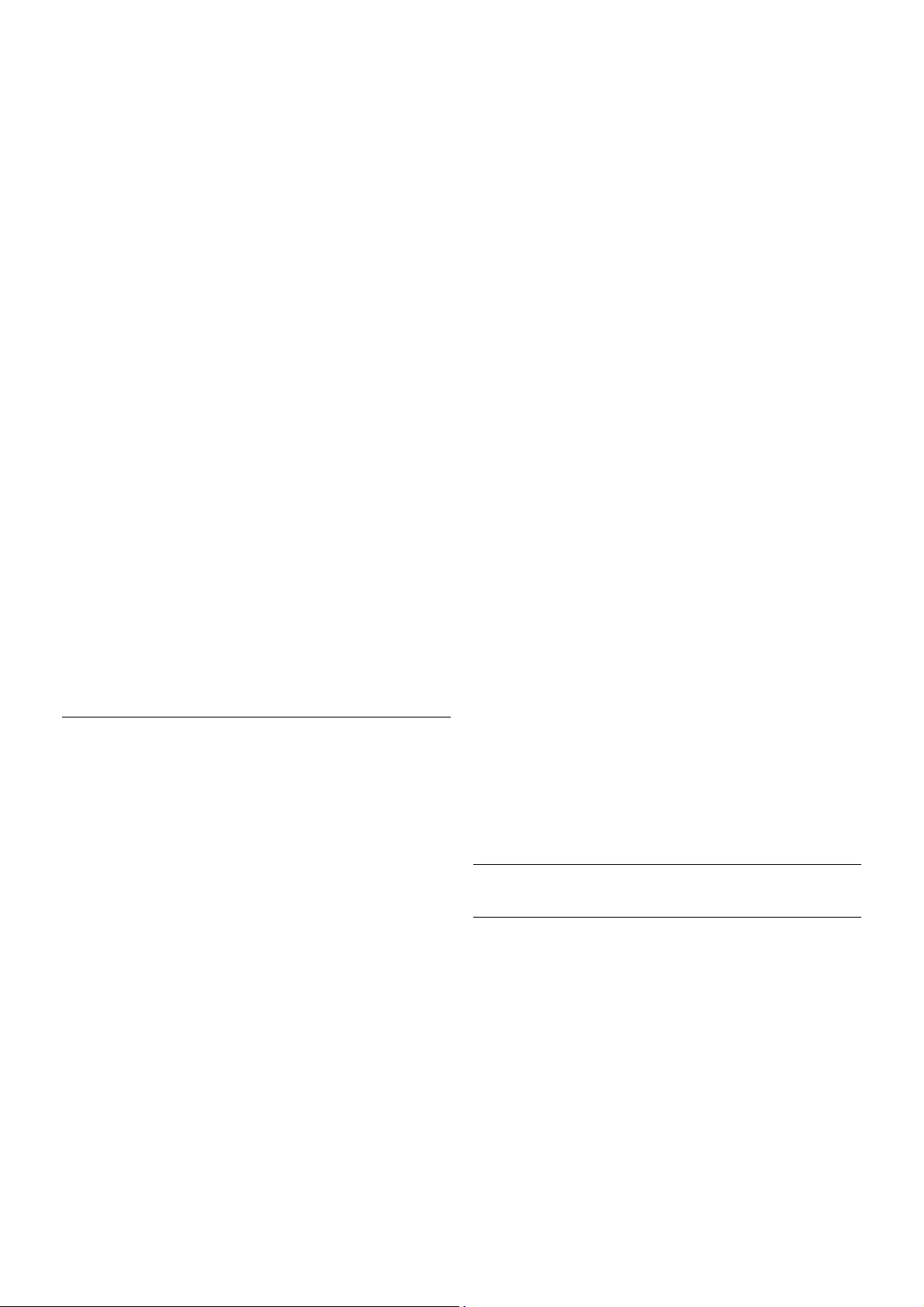
A csatornaváltáshoz nyomja meg a CH+ vagy a CH- gombot.
Ha tudja a kívánt csatorna számát, adja meg azt a
számgombokkal. A csatornaváltáshoz a szám bevitele után
nyomja meg az OK gombot.
A korábban nézett csatornára a b gombbal válthat vissza.
Átváltás a csatornalistában szereplő csatornára
TV-nézés közben nyomja meg az L LIST gombot a
csatornalisták megnyitásához.
Válasszon listát a lapsorból.
A csatornalistában lépjen egy TV-csatornára vagy rádióállomásra.
Ha a kívánt ikon van kijelölve, nyomja meg az OK gombot az
adott TV-csatornára váltáshoz, ill. az adott rádióállomás
hallgatásához.
A csatornalista több oldalból is állhat. Az előző vagy a
következő oldal megtekintéséhez nyomja meg a CH- vagy CH+
gombot.
A csatornalista csatornaváltás nélküli bezárásához nyomja meg
újra a L LIST gombot.
Rádiócsatornák
Ha fogható digitális adás, akkor a digitális rádióállomásokat a
készülék a telepítés során automatikusan beállítja. A
rádiócsatornák közötti váltás ugyanúgy történik, mint a TVcsatornák esetén. A kábeles (DVB-C) rádióállomások
számozása általában 1001-től kezdődik.
Csatornák beállításai
TV-nézés közben a csatorna típusától (analóg vagy digitális) vagy
a megadott TV-beállításoktól függően elérhetők lehetnek
bizonyos beállítások.
Beállítások megnyitása
TV-nézés közben nyomja meg az o OPTIONS gombot, és
válassza a menüsor o Lehetőségek lapját.
Univerzális hozzáférés
Ha az Univerzális hozzáférés funkció be van kapcsolva,
megadhat bizonyos beállításokat a csökkent halló- vagy
látóképességűek általi használathoz.
A Súgóban nyomja meg a * Lista gombot, és keresse az
Univerzális hozzáférés témakört további információkért.
Videoválasztás
A digitális TV-csatornák akár több videojelet (multi-feed
műsorszórás), egyazon esemény különböző kameraállásait vagy
-szögeit, illetve különböző műsorokat is átvihetnek egy TVcsatornán. Ha ilyen TV-cs atorna rendelkezésre áll, akkor a
képernyőn erről üzenet jelenik meg.
Feliratok
Ehhez a beállításhoz megadhatja a Felirat be vagy a Felirat ki
értéket. A Némítás közben bekapcsolva beállítás esetén a
feliratok cs ak akkor jelennek meg, ha a hangot az m gombbal
némította.
Feliratozás nyelve
Ha digitális adás t néz, ideiglenesen választhat az elérhető
feliratnyelvek közül, ha e gyik kívánt nyelv sem érhető el.
A Súgóban nyomja meg a * Lista gombot, és keresse a
Felirat témakört további információkért.
Beszédnyelvek
Ha digitális adás t néz, ideiglenesen választhat az elérhető
hangnyelvek közül, ha egyik kívánt nyelv sem érhető el.
A Súgóban nyomja meg a * Lista gombot, és keresse a
Beszédnyelvek témakört további információkért.
Kétnyelvű I-II
Ez a lehetőség akkor érhető el, ha egy hangjel két nyelvet
tartalmaz, azonban ezek közül az egyik vagy egyik sem tartalmaz
nyelvjelölést.
Általános interfész
Ha CAM modullal előfizete tt prémium tartalom érhető el,
ezzel a lehetőséggel adhatja meg a szolgáltató beállításait.
HbbTV ezen a csatornán
Letilthatja a HbbTV oldalakat a HbbTV lehetőséget kínáló
csatornán.
A Súgóban nyomja meg a * Lista gombot, és keresse a
HbbTV témakört további információkért.
Állapot
Válassza az Állapot menüpontot a csatorna vagy a
csatlakoztatott készülék műszaki információinak (csatorna
esetén például analóg vagy digitális csatorna-e)
megtekintéséhez.
Csatornalisták
A csatornalisták
A csatornalistákban megtalálja az összes beállított TV- és
rádiócsatornát.
Az összes beállított csatornát tartalmazó Mind csatornalista
mellett összeállíthatja a Kedvenc programok listáját, külön
megtekintheti a beállított rádióállomásokat a Rádió listában,
vagy megkeresheti az újonnan hozzáadott csatornákat az Új
listában.
Átváltás a csatornalistában szereplő csatornára
TV-nézés közben nyomja meg az L LIST gombot a
csatornalisták megnyitásához.
Válassza ki az egyik csatornalistát.
TV / TV-csatornák 27
